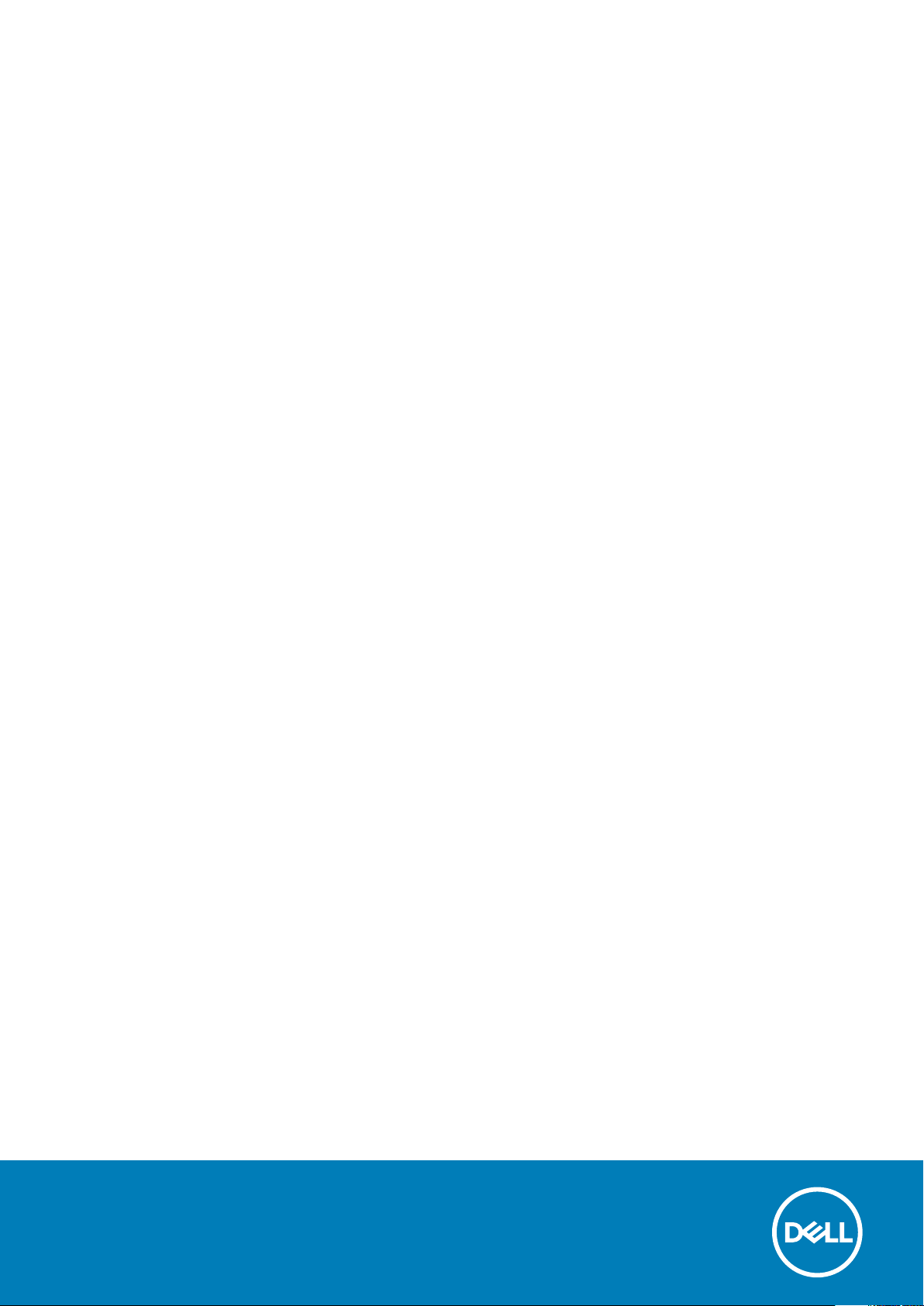
Dell Latitude 7210 2 w 1
Przewodnik po konfiguracji i danych technicznych
Model regulacji: T04J
Typ regulacji: T04J001
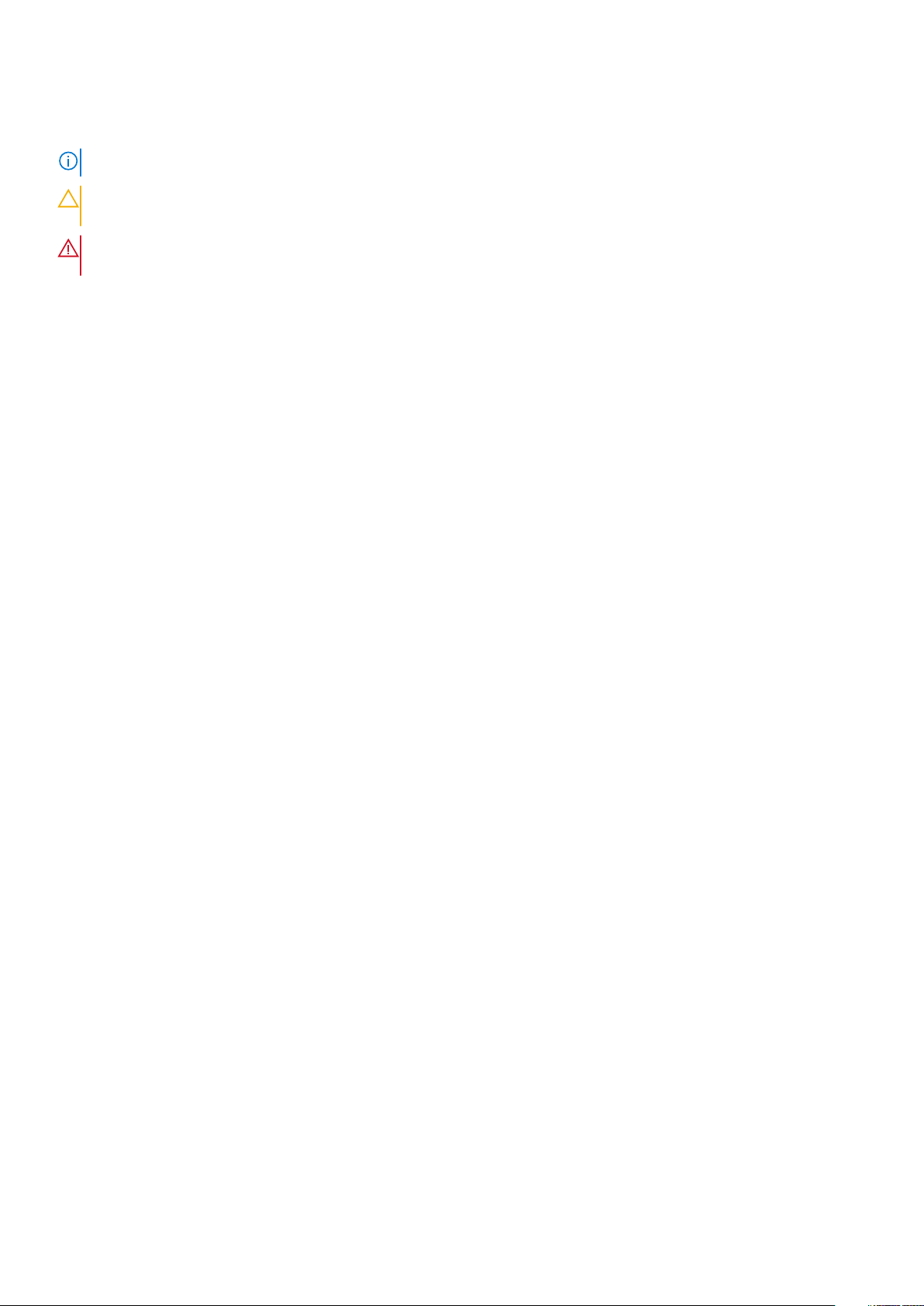
Uwagi, przestrogi i ostrzeżenia
UWAGA: Napis UWAGA oznacza ważną wiadomość, która pomoże lepiej wykorzystać komputer.
OSTRZEŻENIE: Napis PRZESTROGA informuje o sytuacjach, w których występuje ryzyko uszkodzenia sprzętu lub
utraty danych, i przedstawia sposoby uniknięcia problemu.
PRZESTROGA: Napis OSTRZEŻENIE informuje o sytuacjach, w których występuje ryzyko uszkodzenia sprzętu, obrażeń
ciała lub śmierci.
© 2020 Dell Inc. lub podmioty zależne. Wszelkie prawa zastrzeżone. Dell, EMC i inne znaki towarowe są znakami towarowymi firmy
Dell Inc. lub jej spółek zależnych. Inne znaki towarowe mogą być znakami towarowymi ich właścicieli.
Wer. 2A00
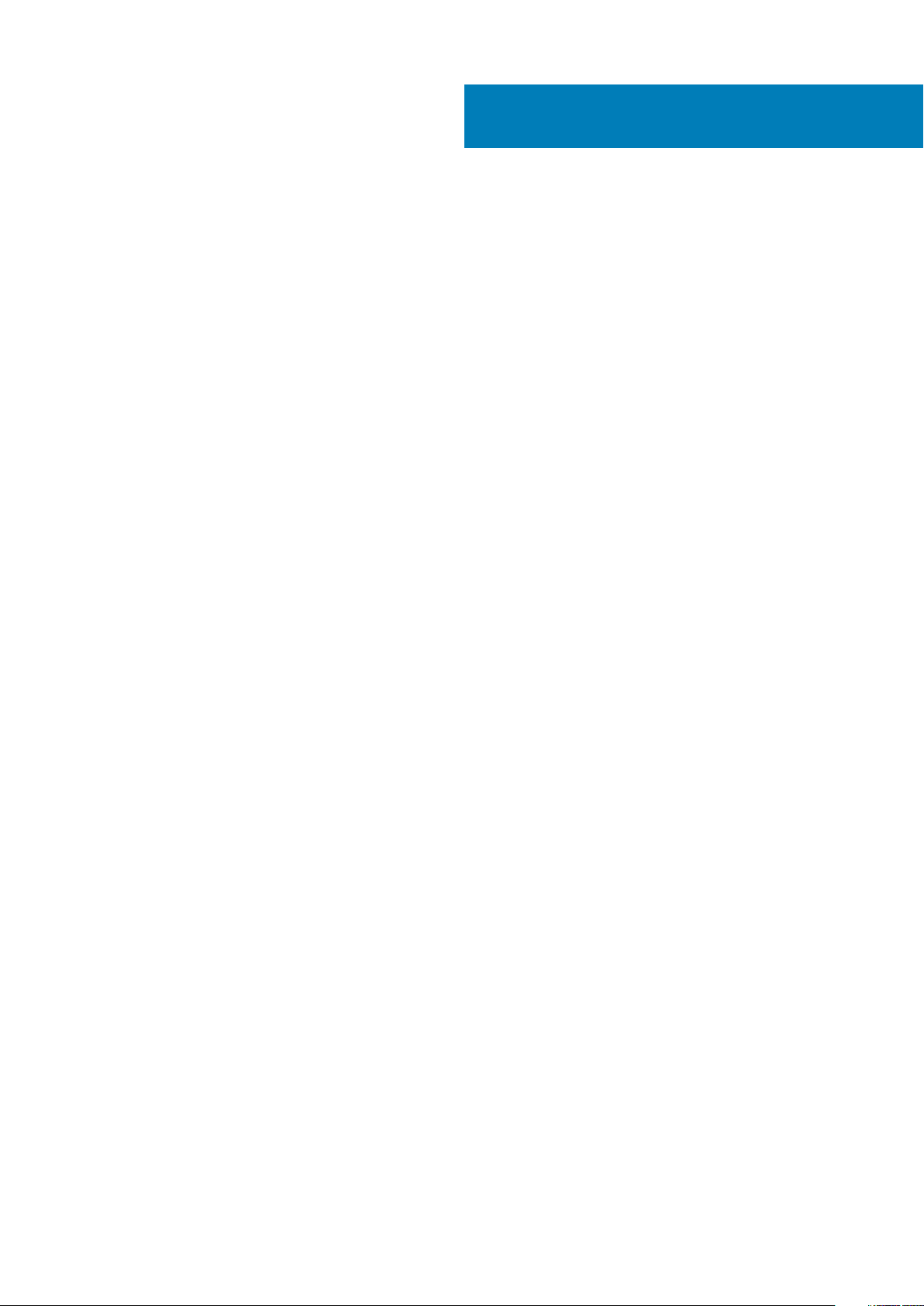
Spis treści
1 Konfigurowanie komputera............................................................................................................5
2 Dane techniczne notebooka Latitude 7210 2 w 1.............................................................................. 6
Widok obudowy..................................................................................................................................................................... 6
Wymiary i waga......................................................................................................................................................................9
Procesory.............................................................................................................................................................................. 10
Mikroukład.............................................................................................................................................................................10
System operacyjny...............................................................................................................................................................10
Pamięć...................................................................................................................................................................................10
Porty i złącza......................................................................................................................................................................... 11
Akumulator.............................................................................................................................................................................11
Komunikacja.......................................................................................................................................................................... 12
Audio...................................................................................................................................................................................... 13
Pamięć masowa....................................................................................................................................................................13
Czytnik kart pamięci.............................................................................................................................................................13
Klawiatura..............................................................................................................................................................................14
Kamera...................................................................................................................................................................................14
Zasilacz.................................................................................................................................................................................. 14
Wyświetlacz..........................................................................................................................................................................15
Czytnik linii papilarnych........................................................................................................................................................16
Video (Grafika)..................................................................................................................................................................... 16
Środowisko pracy komputera.............................................................................................................................................16
Dane techniczne czujników i elementów kontrolnych.....................................................................................................17
3 Tworzenie dysku USB odzyskiwania systemu Windows.................................................................. 18
4 Program konfiguracji systemu......................................................................................................19
Menu startowe..................................................................................................................................................................... 19
Klawisze nawigacji................................................................................................................................................................19
Sekwencja startowa............................................................................................................................................................20
Opcje konfiguracji systemu................................................................................................................................................ 20
Opcje ogólne...................................................................................................................................................................20
Konfiguracja systemu.....................................................................................................................................................21
Opcje ekranu Video (Wideo)........................................................................................................................................ 23
Security (Zabezpieczenia)............................................................................................................................................23
Secure Boot (Bezpieczne uruchamianie)................................................................................................................... 24
Ekran Intel Software Guard Extensions......................................................................................................................25
Wydajność...................................................................................................................................................................... 25
Zarządzanie energią...................................................................................................................................................... 26
POST Behavior (Zachowanie podczas testu POST)................................................................................................27
Virtualization Support (Obsługa wirtualizacji)............................................................................................................ 28
Opcje łączności bezprzewodowej................................................................................................................................28
Maintenance (Konserwacja)........................................................................................................................................ 28
System logs (Systemowe rejestry zdarzeń).............................................................................................................. 29
Spis treści 3
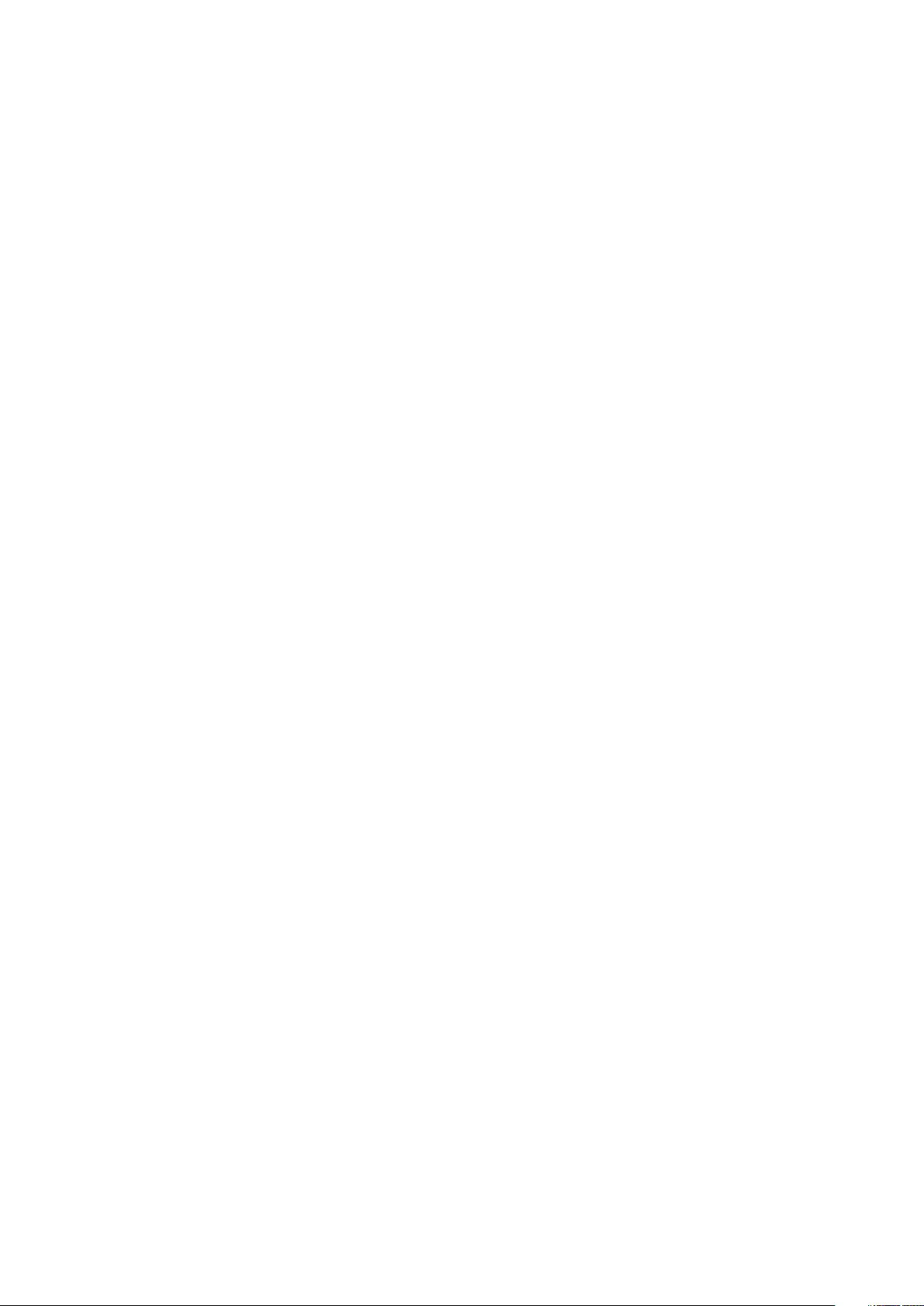
Rozwiązywanie problemów z systemem za pomocą narzędzia SupportAssist.................................................... 29
Aktualizowanie systemu BIOS w systemie Windows......................................................................................................30
Aktualizowanie systemu BIOS w komputerach z włączoną funkcją BitLocker..................................................... 30
Aktualizowanie systemu BIOS przy użyciu dysku flash USB................................................................................... 30
Aktualizowanie systemu BIOS na komputerach Dell w środowiskach Linux i Ubuntu...........................................31
Ładowanie systemu BIOS z menu jednorazowego uruchamiania F12..................................................................... 31
Hasło systemowe i hasło konfiguracji systemu................................................................................................................ 34
Przypisywanie hasła konfiguracji systemu..................................................................................................................34
Usuwanie lub zmienianie hasła systemowego i hasła konfiguracji systemu............................................................35
5 Oprogramowanie........................................................................................................................36
Pobieranie sterowników dla systemu Windows...............................................................................................................36
6 Uzyskiwanie pomocy...................................................................................................................37
Kontakt z firmą Dell.............................................................................................................................................................37
4 Spis treści
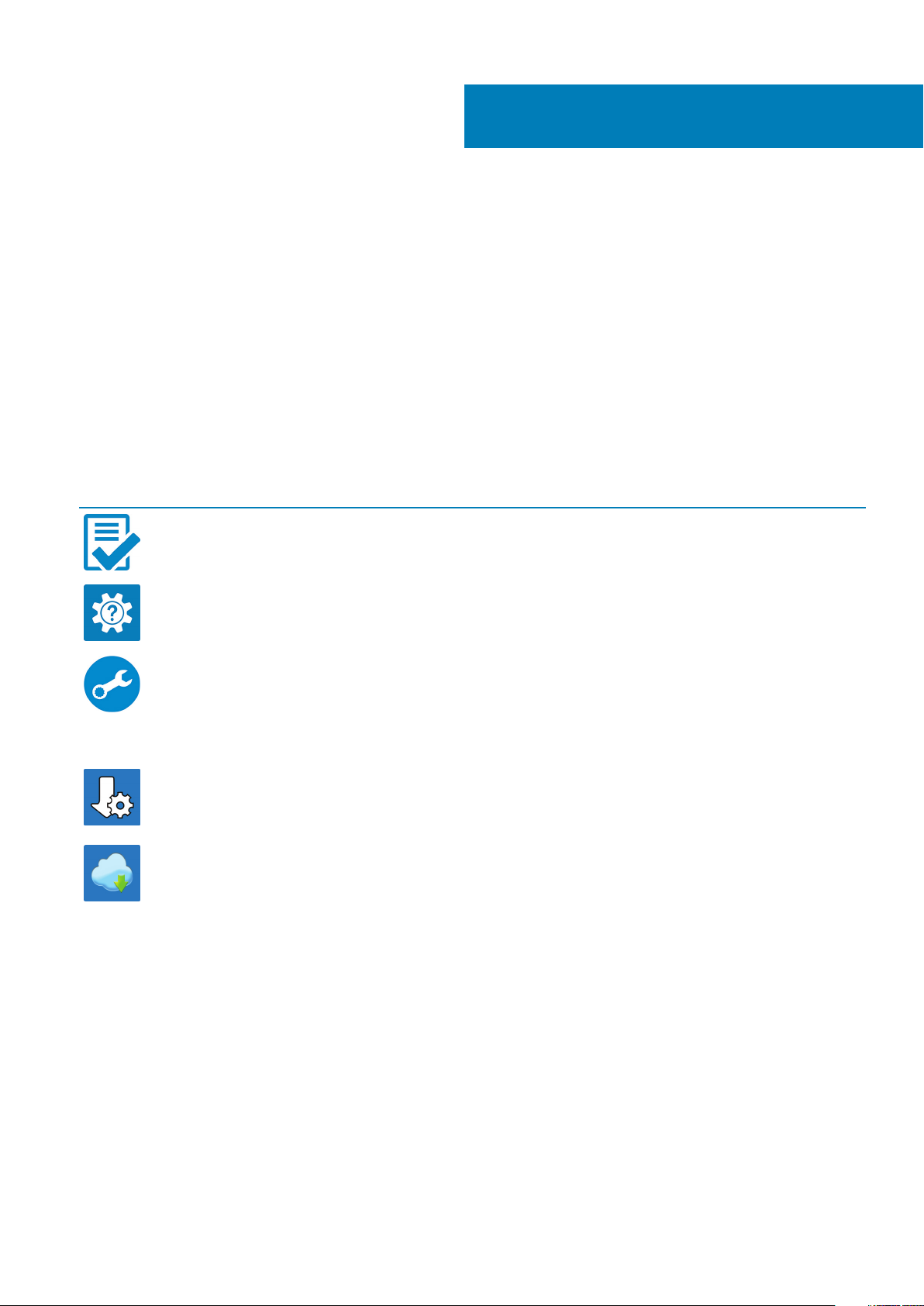
Konfigurowanie komputera
1. Podłącz zasilacz i naciśnij przycisk zasilania.
2. Dokończ instalację systemu operacyjnego.
System Windows:
Postępuj zgodnie z instrukcjami wyświetlanymi na ekranie, aby ukończyć konfigurowanie. Firma Dell zaleca wykonanie następujących
czynności podczas konfigurowania:
• Połączenie z siecią w celu aktualizowania systemu Windows. Jeśli nawiązujesz połączenie z zabezpieczoną siecią bezprzewodową,
po wyświetleniu monitu wprowadź hasło dostępu do sieci
• Po połączeniu z Internetem zaloguj się do konta Microsoft lub utwórz je. Jeśli nie podłączono do Internetu, utwórz konto offline.
• Na ekranie Wsparcie i ochrona wprowadź swoje dane kontaktowe.
3. Zlokalizuj aplikacje firmy Dell w menu Start systemu Windows (zalecane)
Tabela 1. Odszukaj aplikacje firmy Dell
Aplikacje firmy Dell Szczegóły
Rejestracja produktu firmy Dell
Zarejestruj swój komputer firmy Dell.
1
Pomoc i obsługa techniczna firmy Dell
Dostęp do pomocy i wsparcia dla komputera.
SupportAssist
Proaktywnie monitoruje kondycję podzespołów i oprogramowania
komputera.
Odnów lub rozszerz gwarancję, klikając datę ważności gwarancji
w aplikacji SupportAssist.
Program Dell Update
Aktualizuje komputer poprawkami krytycznymi i instaluje ważne
sterowniki urządzeń po ich udostępnieniu.
Aplikacja Dell Digital Delivery
Pobieranie aplikacji, w tym zakupionego oprogramowania, które
nie było fabrycznie zainstalowane na komputerze.
4. Utwórz dysk odzyskiwania systemu Windows. Zalecane jest utworzenie dysku odzyskiwania, aby rozwiązywać problemy, które mogą
wystąpić w systemie Windows.
Więcej informacji zawiera artykuł Tworzenie dysku USB odzyskiwania dla systemu Windows.
Konfigurowanie komputera 5
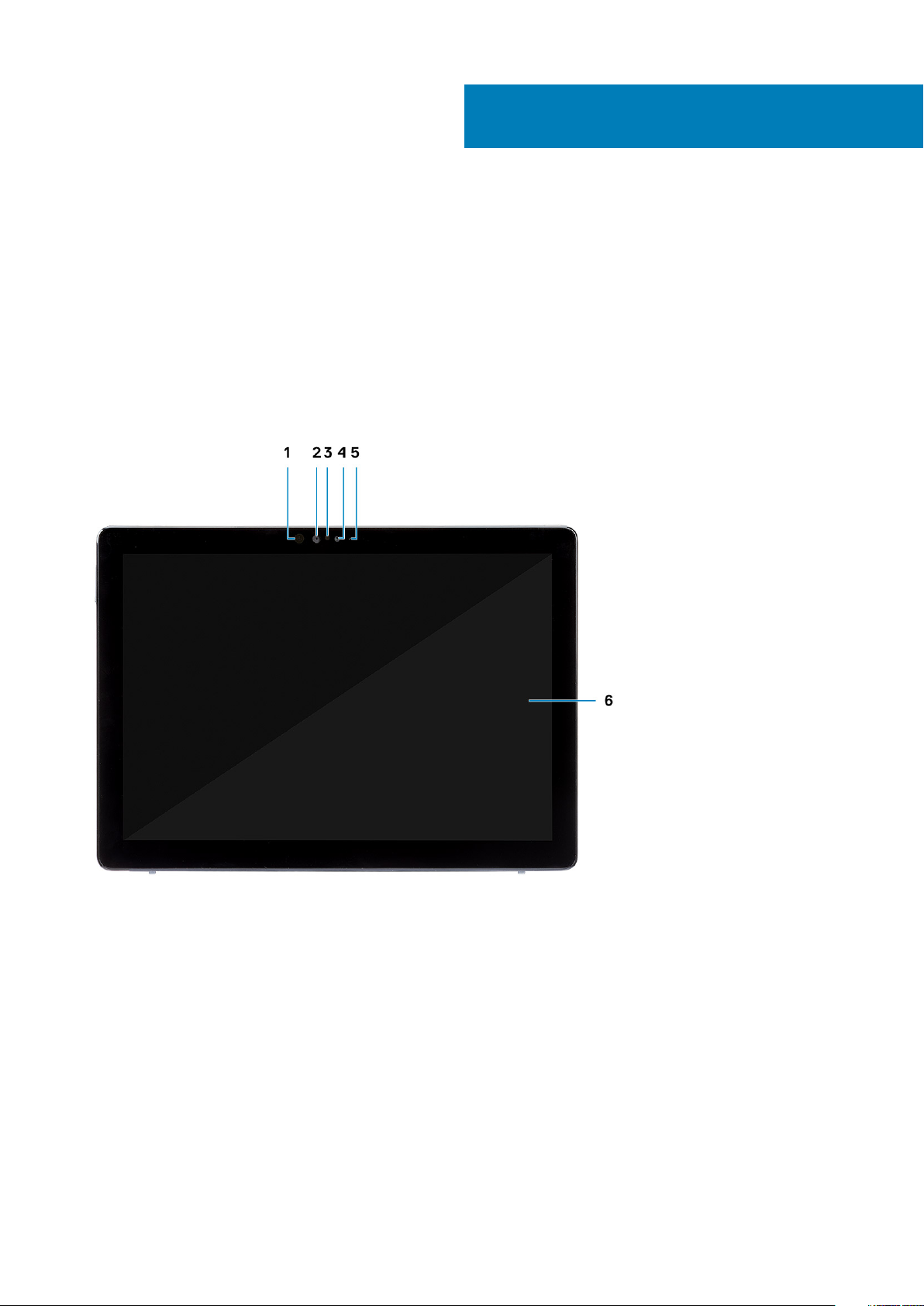
Dane techniczne notebooka Latitude 7210 2 w
Widok obudowy
Widok obudowy przedstawia tylko standardowe elementy i może nie uwzględniać wszystkich opcjonalnych podzespołów.
Widok z przodu
2
1
1. Nadajnik podczerwieni 2. Kamera na podczerwień
3. Czujnik natężenia światła otoczenia 4. Kamera przednia RGB
5. Wskaźnik stanu kamery przedniej/tylnej 6. Wyświetlacz LCD
6 Dane techniczne notebooka Latitude 7210 2 w 1
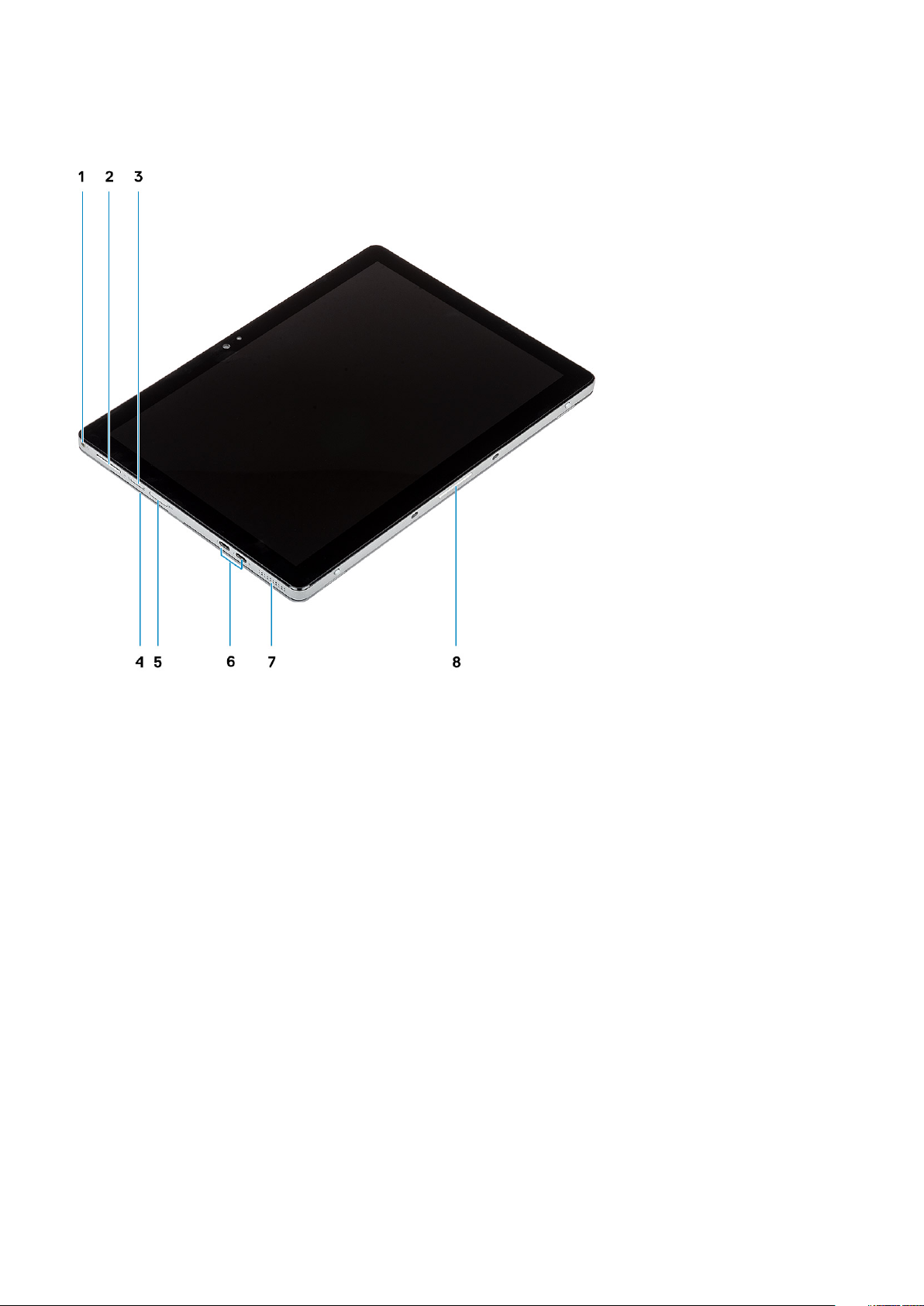
Widok z boku
1. Gniazdo mikrofonu/słuchawek 2. Przycisk zmiany głośności
3. Gniazdo karty nanoSIM (opcjonalne) 4. Stykowy czytnik kart smart
5. Gniazdo karty microSD 6. Port USB 3.1 Type-C drugiej generacji z obsługą standardów
Thunderbolt 3 / PowerDelivery / DisplayPort
7. Głośnik 8. Złącze Pogo
Dane techniczne notebooka Latitude 7210 2 w 1 7
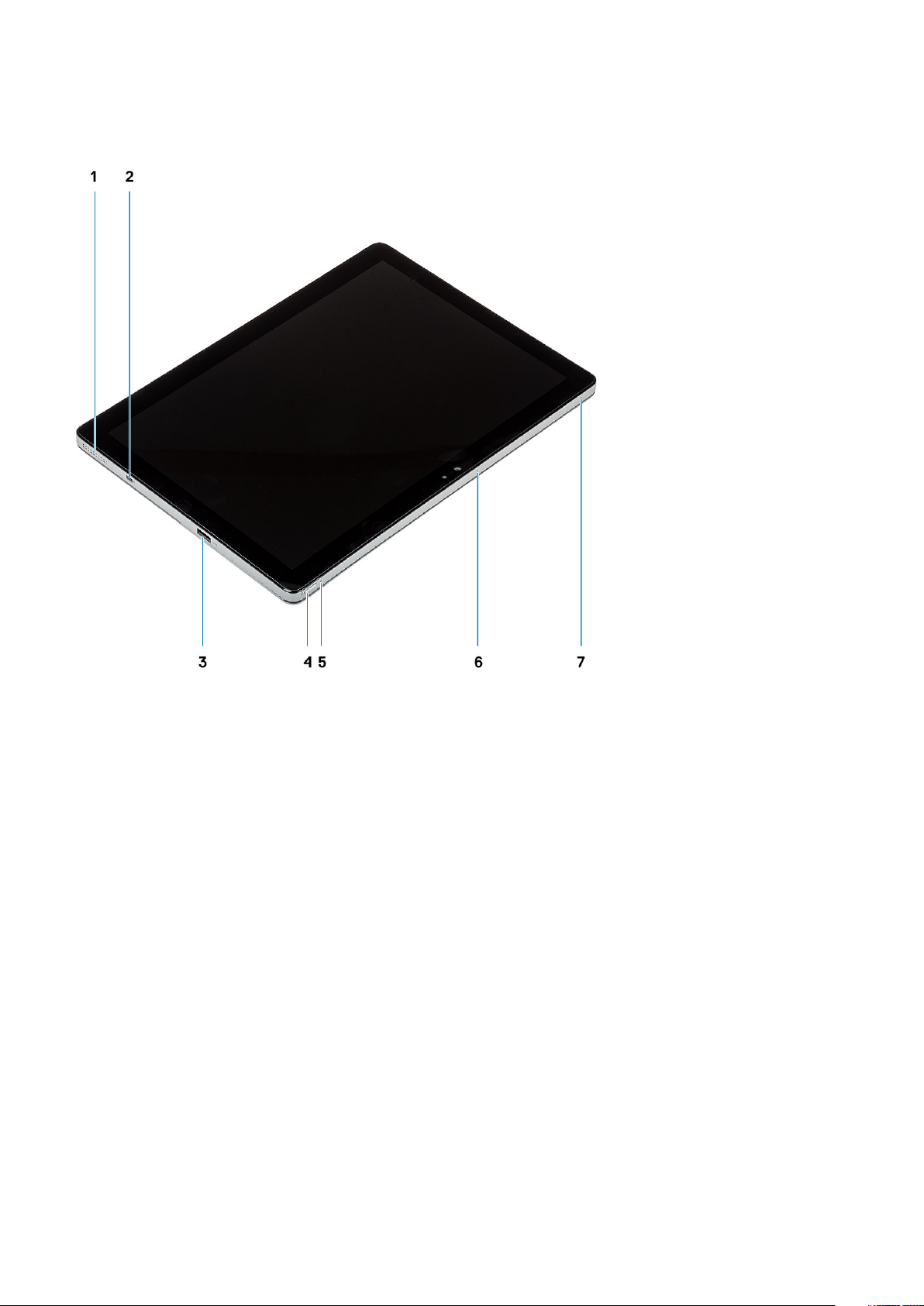
Widok z prawej strony
1. Głośnik 2. Gniazdo blokady klinowej
3. 1 port USB 3.1 pierwszej generacji Type-A z funkcją PowerShare 4. Przycisk zasilania
5. Lampka ładowania akumulatora 6. Mikrofon
7. Mikrofon
8 Dane techniczne notebooka Latitude 7210 2 w 1
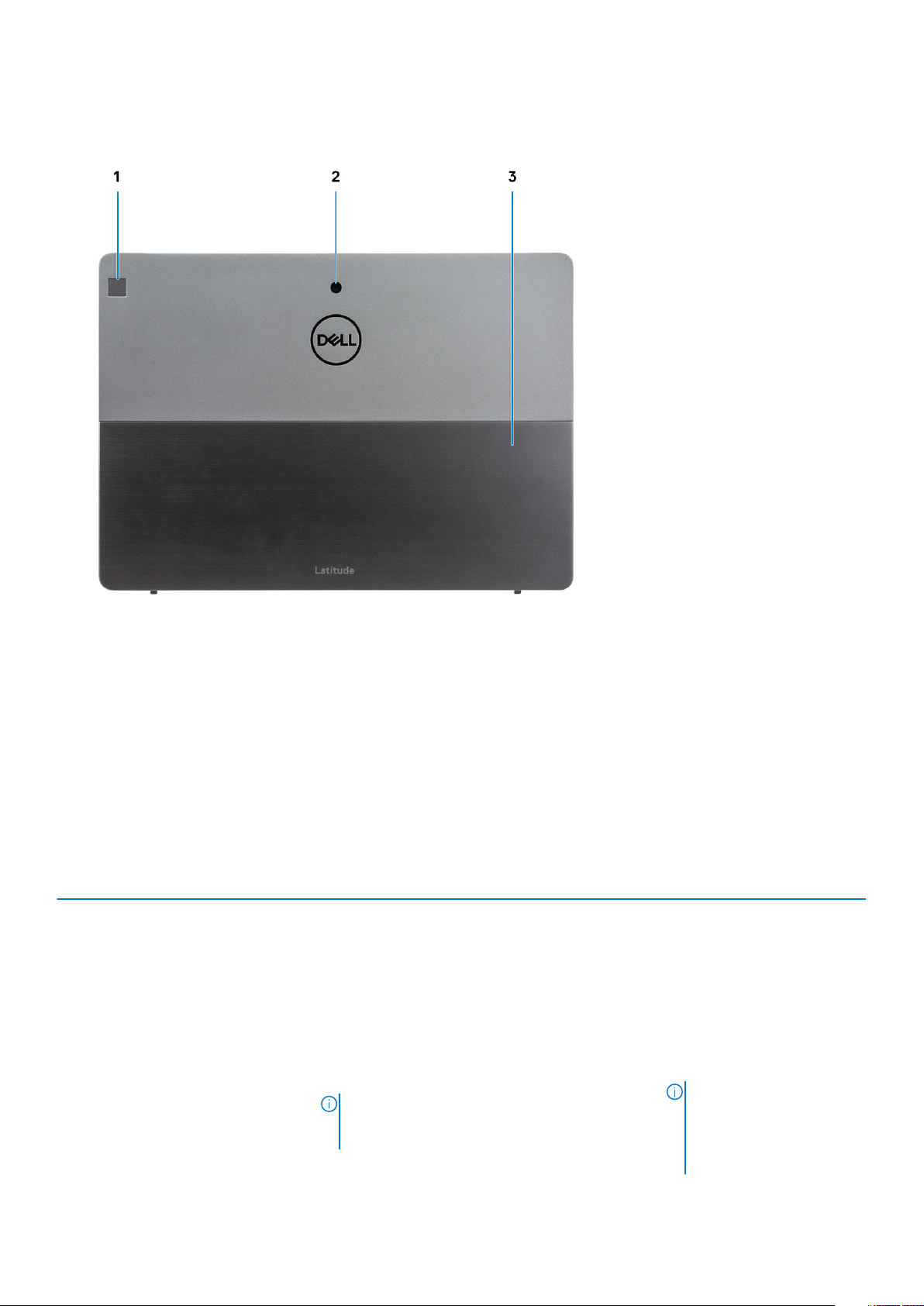
Widok z dołu
1. Czytnik linii papilarnych
2. Kamera tylna RGB
3. Podpórka
Wymiary i waga
Tabela 2. Wymiary i waga
Opis
Wysokość:
Przód
Tył
Szerokość
Głębokość
Waga (maksymalna)
Konfiguracja NFC
9,35 mm (0,37") 12,15 mm (0,47")
9,35 mm (0,37") 12,15 mm (0,47")
292,00 mm (11,50") 292,00 mm (11,50")
208,80 mm (8,23") 208,80 mm (8,23")
0,85 kg (1,87 funta)
UWAGA: Waga komputera zależy od
zamówionej konfiguracji oraz od pewnych
zmiennych produkcyjnych.
Konfiguracja bez NFC
0,935 kg (2,06 funta)
UWAGA: Waga komputera
zależy od zamówionej
konfiguracji oraz od
pewnych zmiennych
produkcyjnych.
Dane techniczne notebooka Latitude 7210 2 w 1 9
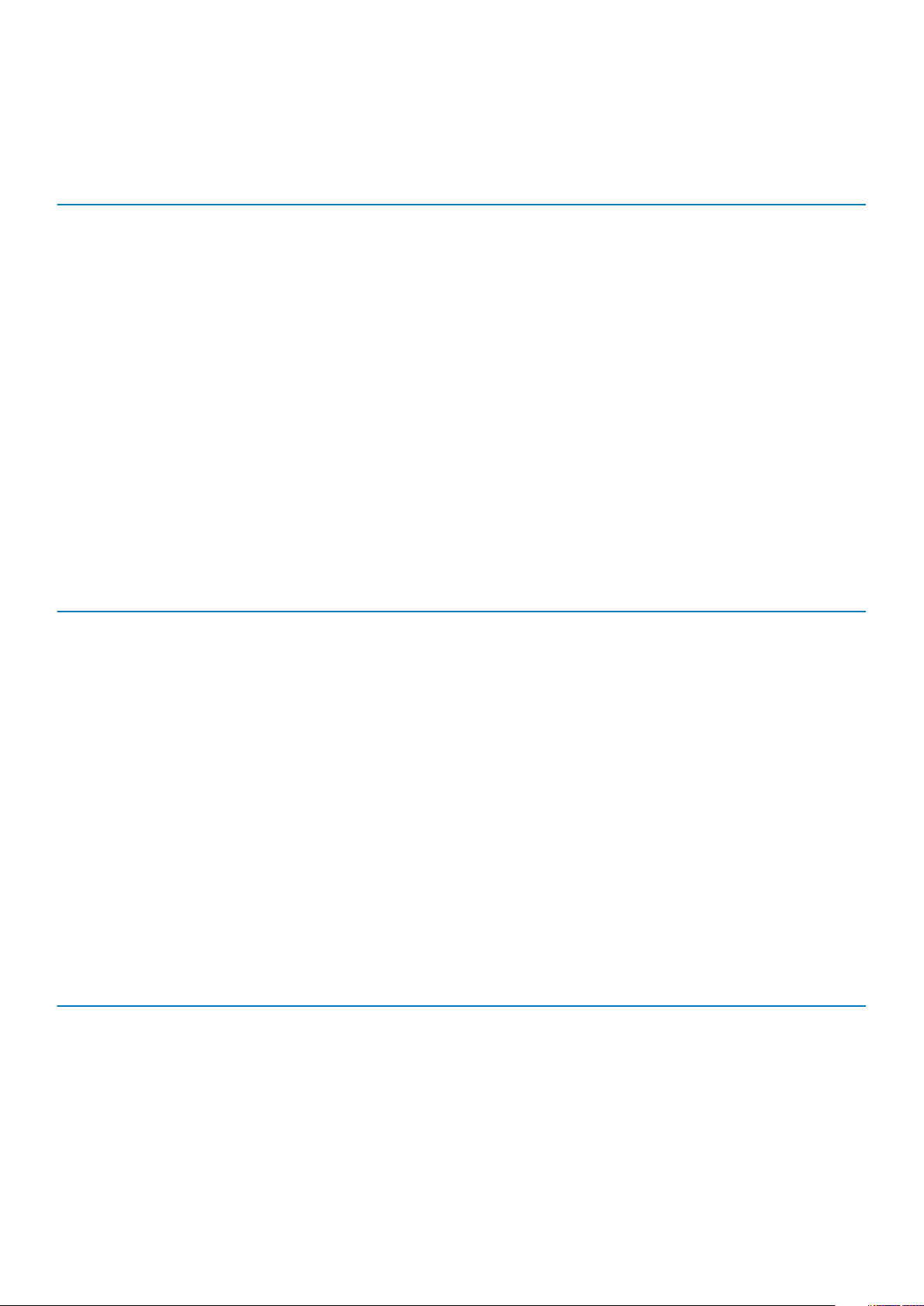
Procesory
Tabela 3. Procesory
Opis Wartości
Procesory
Intel Core i3-10110U
dziesiątej generacji
Procesor Intel Core
i5-10210U dziesiątej
generacji
Procesor Intel Core
i5-10310U dziesiątej
generacji
Procesor Intel Core
i7-10610U dziesiątej
generacji
Intel Core i7-10810U
dziesiątej generacji
Moc
Liczba rdzeni
Liczba wątków
Szybkość
Pamięć podręczna
Zintegrowana karta
graficzna
15 W 15 W 15 W 15 W 15 W
2 2 4 4 6
4 8 12 8 12
Do 4,20 GHz Do 4,20 GHz Do 4,20 GHz Do 4,90 GHz Do 4,90 GHz
4 MB 4 MB 6 MB 8 MB 12 MB
Intel UHD Graphics
620
Intel UHD Graphics
620
Intel UHD Graphics
620
Mikroukład
Tabela 4. Mikroukład
Opis Wartości
Mikroukład
Procesor
Przepustowość magistrali DRAM
Pamięć Flash EPROM
Intel
Intel Core i3/i5/i7 dziesiątej generacji
64 bity
ND
Intel UHD Graphics
620
Intel UHD Graphics 620
Magistrala PCIe
Maksymalnie trzecia generacja
System operacyjny
• Windows 10 Home (64-bitowy)
• Windows 10 Professional w wersji 64-bitowej
Pamięć
Tabela 5. Dane techniczne pamięci
Opis Wartości
Gniazda
Typ
Szybkość
Maksymalna pojemność pamięci
Minimalna pojemność pamięci
Zintegrowana
LPDDR4
2667 MHz
16 GB
4 GB
10 Dane techniczne notebooka Latitude 7210 2 w 1
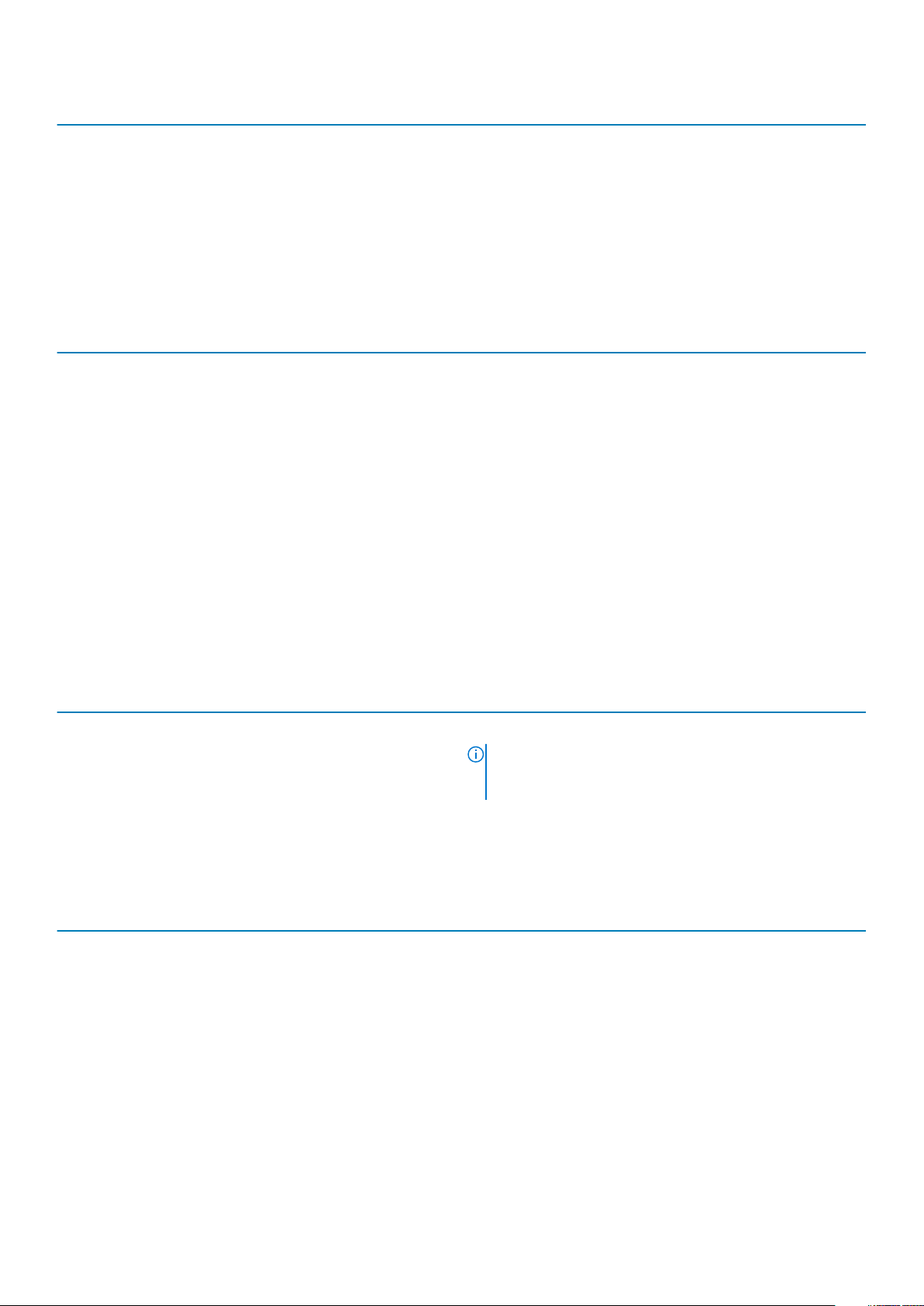
Opis Wartości
Rozmiar pamięci dla każdego gniazda
4 GB, 8 GB, 16 GB
Obsługiwane konfiguracje
• 4 GB
• 8 GB
• 16 GB
Porty i złącza
Tabela 6. Zewnętrzne porty i złącza
Opis Wartości
Zewnętrzne:
Sieć
USB
Audio
Wideo
Port dokowania
ND
• 1 port USB 3.2 Type-A pierwszej generacji z funkcją
PowerShare
• 2 porty USB 3.2 Type-C pierwszej generacji z obsługą
standardów Thunderbolt 3 / PowerDelivery / DisplayPort
1 gniazdo combo mikrofonu/słuchawek
DisplayPort za pośrednictwem portu USB 3.2 Type-C pierwszej
generacji
obsługiwane
Złącze zasilacza
Tabela 7. Wewnętrzne porty i złącza
Opis Wartości
Wewnętrzne:
M.2
ND
UWAGA: Aby dowiedzieć się więcej na temat funkcji
różnych typów kart M.2, zapoznaj się z artykułem
w bazie wiedzy Knowledge Base SLN301626.
Akumulator
Tabela 8. Dane techniczne baterii
Opis Wartości
Typ
Napięcie
Waga (maksymalna)
Wymiary:
Wysokość
2-ogniwowa bateria polimerowa, 38 Wh 2-ogniwowa bateria polimerowa 38 Wh o
8,90 V, prąd stały 8,90 V, prąd stały
0,16 kg (0,35 funta) 0,16 kg (0,35 funta)
4,80 mm (0,188") 4,80 mm (0,19")
długiej żywotności
Szerokość
Głębokość
81,20 mm (3,19") 81,2 mm (3,19")
185 mm (7,28") 185 mm (7,28")
Dane techniczne notebooka Latitude 7210 2 w 1 11
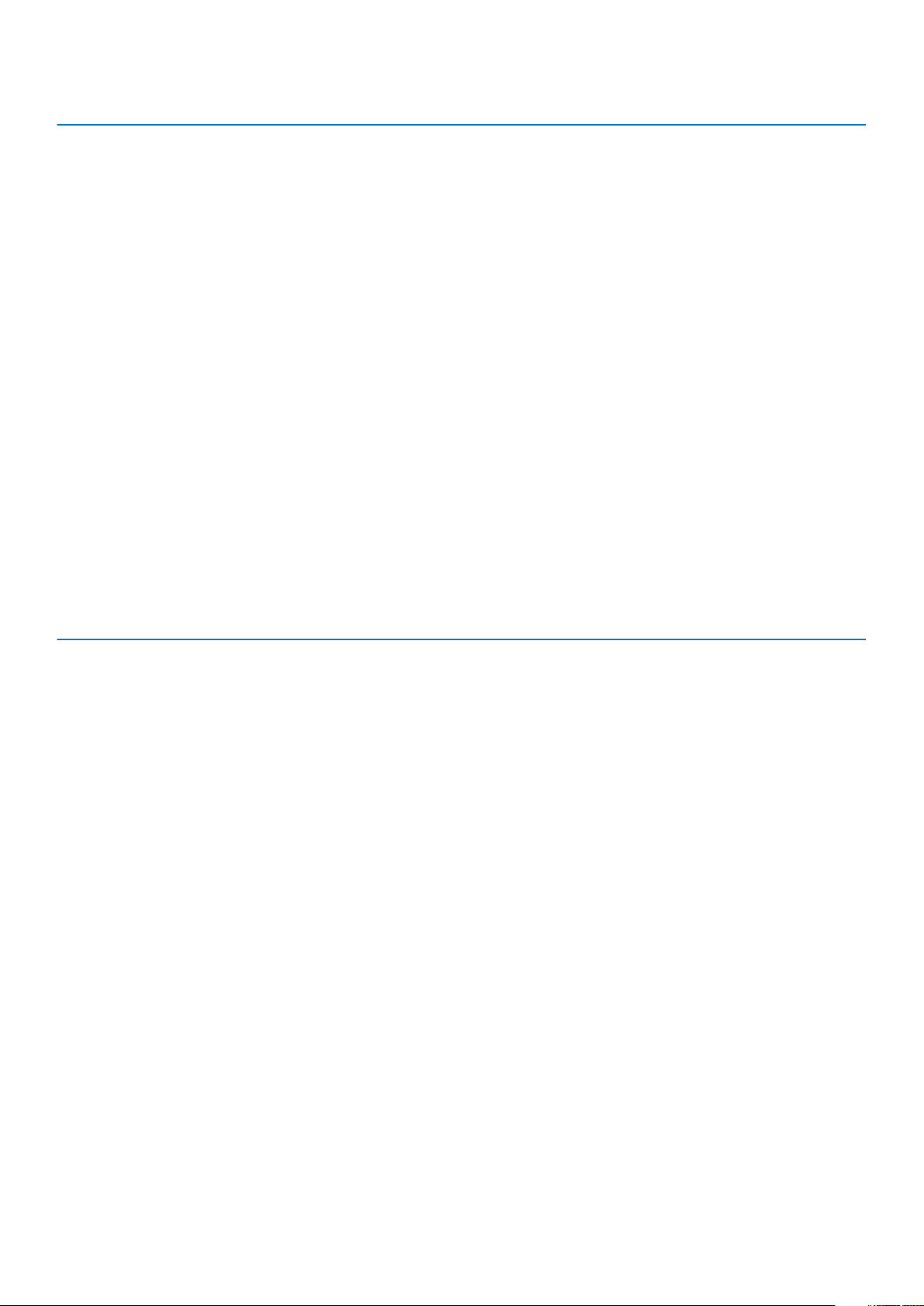
Opis Wartości
Zakres temperatur:
Podczas pracy
Od 0°C do 45°C (od 32°F do 113°F) Od 0°C do 45°C (od 32°F do 113°F)
Podczas przechowywania
Czas pracy Zależy od warunków pracy; w pewnych
Czas ładowania (przybliżony)
Okres trwałości (przybliżony) 300 cykli rozładowania/ładowania 300 cykli rozładowania/ładowania
Bateria pastylkowa
Czas pracy Zależy od warunków pracy; w pewnych
LCL Tak Tak
Od -20°C do 65°C (od -4°F do 149°F) Od -20°C do 65°C (od -4°F do 149°F)
Zależy od warunków pracy; w pewnych
warunkach wysokiego zużycia energii może
być znacznie skrócony.
4 godziny (przy wyłączonym komputerze) 4 godziny (przy wyłączonym komputerze)
nieobsługiwane nieobsługiwane
warunkach wysokiego zużycia energii może
być znacznie skrócony.
warunkach wysokiego zużycia energii może
być znacznie skrócony.
Zależy od warunków pracy; w pewnych
warunkach wysokiego zużycia energii może
być znacznie skrócony.
Komunikacja
Moduł łączności bezprzewodowej
Tabela 9. Dane techniczne modułu sieci bezprzewodowej
Opis Wartości
Numer modelu
Dwuzakresowa karta
bezprzewodowa Intel
Wireless-AX 201
Dwuzakresowa karta
Wi-Fi Qualcomm
QCA61x4A 802.11ac
MU-MIMO (2x2)
Qualcomm
Snapdragon X20
LTE-A
Qualcomm
Snapdragon X20
LTE-A (DW5821e)
(obsługa rozwiązania
eSIM) — cały świat
z wyjątkiem USA,
Chin i Turcji
Qualcomm
Snapdragon X20
LTE-A — USA, sieci
AT&T, Verizon i
Sprint
Szybkość przesyłania
danych
Obsługiwane zakresy
częstotliwości
Standardy
bezprzewodowe
Szyfrowanie
Bluetooth
1,73 Gb/s Do 867 Mb/s Do 867 Mb/s Do 867 Mb/s Do 867 Mb/s
2,4/5 GHz (160
MHz)
• 802.11abgn
+acR2+ax
(wstępny
standard), MIMO
2x2
• 64-/128-bitowe
WEP
• AES-CCMP
• TKIP
Bluetooth 5.1 Bluetooth 5.0 Bluetooth 4.2 Bluetooth 4.2 Bluetooth 4.2
2,4 GHz/5 GHz 2,4 GHz/5 GHz 2,4 GHz/5 GHz 2,4 GHz/5 GHz
• Wi-Fi 5 (Wi-Fi
802.11ac)
• 64-/128-bitowe
WEP
• AES-CCMP
• TKIP
Wi-Fi 5 (Wi-Fi
802.11ac)
• 64-/128-bitowe
WEP
• AES-CCMP
• TKIP
Wi-Fi 5 (Wi-Fi
802.11ac)
• 64-/128-bitowe
WEP
• AES-CCMP
• TKIP
Wi-Fi 5 (Wi-Fi
802.11ac)
• 64-/128-bitowe
WEP
• AES-CCMP
• TKIP
12 Dane techniczne notebooka Latitude 7210 2 w 1

Audio
Tabela 10. Dane techniczne audio
Opis Wartości
Kontroler
Realtek ALC3254-CG
Konwersja stereo
Interfejs wewnętrzny
Interfejs zewnętrzny
Głośniki
Wzmacniacz głośników wewnętrznych
Zewnętrzna regulacja głośności
Moc głośników:
Średnia
Szczytowa
Moc wyjściowa subwoofera
Mikrofon
obsługiwane
Intel HDA
Uniwersalne gniazdo audio
Stereofoniczne
Średnio 2 W na kanał
obsługiwane
2 W na kanał
2,5 W na kanał
nieobsługiwane
Dwa mikrofony kierunkowe
Pamięć masowa
Komputer obsługuje następujące konfiguracje:
• Jeden dysk SSD M.2 2230
• Jeden samoszyfrujący dysk M.2 2230 PCIe/NVMe Class 35
Podstawowy dysk twardy komputera różni się w zależności od konfiguracji pamięci masowej. W przypadku komputerów z dyskiem M.2
jest to dysk podstawowy.
Tabela 11. Specyfikacja pamięci masowej
Typ pamięci masowej Typ interfejsu Capacity
M.2 2230, klasa 35 SSD NVMe, PCIe x4 trzeciej generacji Do 1 TB
Samoszyfrujący dysk SSD M.2 2230, Class 35 NVMe, PCIe x4 trzeciej generacji 256 GB
Czytnik kart pamięci
Tabela 12. Dane techniczne czytnika kart pamięci
Opis Wartości
Typ
Obsługiwane karty
1 gniazdo karty microSD 4.0
Secure Digital (SD)
• Secure Digital High Capacity (SDHC)
• Secure Digital eXtended Capacity (SDXC)
Dane techniczne notebooka Latitude 7210 2 w 1 13

Klawiatura
Tabela 13. Dane techniczne klawiatury
Opis Wartości
Typ
• Klawiatura standardowa
• Podświetlana klawiatura
• Klawiatura do urządzenia Dell Latitude 7210/7200 2 w 1
Układ
Liczba klawiszy
Rozmiar
Kamera
Tabela 14. Dane techniczne kamery
Opis Wartości
Liczba kamer Trzy
Typ
Umiejscowienie
Typ czujnika
Rozdzielczość
Kamera
Zdjęcia
Kamera RGB 5M
Przód
Technologia czujnika CMOS
5,03 megapiksela
QWERTY
• USA i Kanada: 82 klawisze
• Wielka Brytania: 83 klawisze
• Japonia: 86 klawiszy
X = 270,7 mm (10,65")
Y = 104,95 mm (4,13")
Kamera RGB 8M Kamera RGB/IR
5M
Tył Przód
Technologia
czujnika CMOS
7,99 megapiksela 5,03 megapiksela
Technologia
czujnika CMOS
Wideo
Kamer na podczerwień
Zdjęcia
Wideo
Kąt widzenia
Kamera
Kamer na podczerwień
1920 x 1080 przy 30 kl./s
5,03 megapiksela
1920 x 1080 przy 30 kl./s
88,9 stopnia
86,7 stopnia
1920 x 1080 przy
30 kl./s
77,3 88,9
Zasilacz
Tabela 15. Dane techniczne zasilacza
Opis Wartości
Typ
14 Dane techniczne notebooka Latitude 7210 2 w 1
65 W, USB Type-C 45 W, USB Type-C, SFF
1920 x 1080 przy
30 kl./s
0,23 megapiksela
640 x 360 przy 30
kl./s
86,7

Opis Wartości
Średnica (złącze)
22,00 mm x 66,00 mm x 99,00 mm (0,87"
x 2,60" x 3,90")
22,00 mm x 55,00 mm x 60,00 mm
(0,87" x 2,17" x 2,36")
Napięcie wejściowe
Częstotliwość wejściowa
Prąd wejściowy
Prąd wyjściowy (praca ciągła)
Znamionowe napięcie wyjściowe
Zakres temperatur:
Podczas pracy
Pamięć masowa
Prąd zmienny 100 V – 240 V Prąd zmienny 100 V – 240 V
50 Hz–60 Hz 50 Hz–60 Hz
1,70 A 1,30 A
3,25 A 2,25 A
20 V, prąd stały 20 V, prąd stały
od 0°C do 40°C (od 32°F do 104°F) Od 0°C do 40°C (od 32°F do 104°F)
od –40°C do 70°C (od –40°F do 158°F) Od –40°C do 70°C (od –40°F do
Wyświetlacz
Tabela 16. Dane techniczne: wyświetlacz
Opis Wartości
Typ
Technologia panelu
Full HD (FHD+)
Szeroki kąt widzenia (WVA)
158°F)
Luminancja (typowa)
Wymiary (obszar aktywny):
Wysokość
Szerokość
Przekątna
Rozdzielczość tabletu
Liczba megapikseli
Gama barw
Liczba pikseli na cal (PPI)
Współczynnik kontrastu (min.)
Czas reakcji (maksymalny)
Częstotliwość odświeżania
Kąt widzenia w poziomie
Kąt widzenia w pionie
400 nitów
172,80 mm (6,80")
259,20 mm (10,20")
312,42 mm (12,26")
1920 x 1280
2,30
100% (sRGB)
188
1000:1
40 ms
60 Hz / 48 Hz
89 +/- 9 stopni
89 +/- 9 stopni
Rozstaw pikseli
Zużycie energii (maksymalne)
0,135 mm
3,44 W
Dane techniczne notebooka Latitude 7210 2 w 1 15

Opis Wartości
Powłoka przeciwodblaskowa czy błyszczące wykończenie
Powłoka przeciwodblaskowa i zabezpieczająca przed smugami
Opcje obsługi dotykowej
Synchronizacja adaptacyjna n/d
Obsługa rysika Tak (rysik Wacom)
Tak
Czytnik linii papilarnych
Tabela 17. Dane techniczne czytnika linii papilarnych
Opis Wartości
Technologia czujnika
Rozdzielczość czujnika
Obszar czujnika
Rozmiar czujnika w pikselach
Pojemnościowy
363 DPI
7,42 mm x 5,95 mm
104 x 86
Video (Grafika)
Tabela 18. Dane techniczne zintegrowanej karty graficznej
Zintegrowana karta graficzna
Kontroler Obsługa wyświetlaczy zewnętrznych Rozmiar pamięci Procesor
Intel UHD Graphics 620 DisplayPort za pośrednictwem portu USB 3.2
Type-C pierwszej generacji
Współużytkowana pamięć
systemowa
Intel Core i3/i5/i7
dziesiątej generacji
Środowisko pracy komputera
Poziom zanieczyszczeń w powietrzu: G1 lub niższy, wg definicji w ISA-S71.04-1985
Tabela 19. Środowisko pracy komputera
Opis Podczas pracy Pamięć masowa
Zakres temperatur
Wilgotność względna (maksymalna)
Wibracje (maksymalne)
Udar (maksymalny)
Wysokość nad poziomem morza
(maksymalna)
* Mierzone z wykorzystaniem spektrum losowych wibracji, które symulują środowisko użytkownika.
† Mierzona za pomocą 2 ms pół-sinusoidalnego impulsu, gdy dysk twardy jest używany.
*
0°C do 35°C (32°F do 95°F) -40°C do 65°C (-40°F do 149°F)
10% do 90% (bez kondensacji) 0% do 95% (bez kondensacji)
0,66 GRMS 1,30 GRMS
110 G† 160 G†
Od -15,2 m do 3048 m (od 4,64 stopy do
5518,4 stopy)
Od -15,2 m do 10 668 m (od 4,64 stopy do
19 234,4 stopy)
16
Dane techniczne notebooka Latitude 7210 2 w 1

Dane techniczne czujników i elementów kontrolnych
Czujnik Halla znajduje się na płycie głównej
Dane techniczne notebooka Latitude 7210 2 w 1 17

Tworzenie dysku USB odzyskiwania systemu
Windows
Utwórz dysk odzyskiwania, aby rozwiązać problemy, które mogą wystąpić w systemie Windows. Do utworzenia dysku odzyskiwania
potrzebny jest pusty nośnik flash USB o pojemności co najmniej 16 GB.
UWAGA: Proces może potrwać nawet godzinę.
UWAGA: Następujące czynności mogą się różnić w zależności od wersji zainstalowanego systemu Windows. Najnowsze
instrukcje można znaleźć w witrynie pomocy technicznej firmy Microsoft.
1. Podłącz dysk flash USB do komputera.
2. W polu wyszukiwania systemu Windows wpisz Odzyskiwan.
3. W wynikach wyszukiwania kliknij pozycję Utwórz dysk odzyskiwania.
Zostanie wyświetlone okno Kontrola konta użytkownika.
4. Kliknij przycisk Tak, aby kontynuować.
Zostanie wyświetlone okno Dysk odzyskiwania.
5. Wybierz opcję Utwórz kopię zapasową plików systemowych na dysku odzyskiwania i kliknij przycisk Dalej.
6. Wybierz opcję Dysk flash USB i kliknij przycisk Dalej.
Pojawi się komunikat informujący, że wszystkie dane na dysku flash USB zostaną usunięte.
7. Kliknij przycisk Utwórz.
8. Kliknij przycisk Zakończ.
Więcej informacji na temat ponownej instalacji systemu Windows za pomocą dysku USB odzyskiwania można znaleźć w sekcji
Rozwiązywanie problemów w instrukcji serwisowej produktu dostępnej pod adresem www.dell.com/support/manuals.
3
18 Tworzenie dysku USB odzyskiwania systemu Windows

Program konfiguracji systemu
OSTRZEŻENIE: Ustawienia konfiguracji systemu BIOS powinni zmieniać tylko doświadczeni użytkownicy. Niektóre
zmiany mogą spowodować nieprawidłową pracę komputera.
UWAGA: Przed skorzystaniem z programu konfiguracji systemu BIOS zalecane jest zapisanie informacji wyświetlanych
na ekranie, aby można je było wykorzystać w przyszłości.
Programu konfiguracji systemu BIOS można używać w następujących celach:
• Wyświetlanie informacji o sprzęcie zainstalowanym w komputerze, takich jak ilość pamięci operacyjnej (RAM) i pojemność dysku
twardego.
• Modyfikowanie konfiguracji systemu.
• Ustawianie i modyfikowanie opcji, takich jak hasło, typ zainstalowanego dysku twardego oraz włączanie i wyłączanie podstawowych
urządzeń.
Tematy:
• Menu startowe
• Klawisze nawigacji
• Sekwencja startowa
• Opcje konfiguracji systemu
• Aktualizowanie systemu BIOS w systemie Windows
• Hasło systemowe i hasło konfiguracji systemu
4
Menu startowe
Po wyświetleniu logo Dell naciśnij klawisz <F12>, aby wyświetlić menu jednorazowych opcji uruchamiania z listą urządzeń startowych w
komputerze. To menu zawiera także opcje Diagnostics (Diagnostyka) i BIOS Setup (Konfiguracja systemu BIOS). Urządzenia są
wymienione w menu rozruchu, tylko jeśli są urządzeniami rozruchowymi systemu. Za pomocą tego menu można uruchomić komputer z
wybranego urządzenia albo wykonać testy diagnostyczne komputera. Używanie menu startowego nie powoduje zmiany kolejności
urządzeń startowych zdefiniowanej w systemie BIOS.
Dostępne opcje:
• UEFI Boot:
• Windows Boot Manager (Menedżer rozruchu systemu Windows)
• Other Options:
• konfiguracja systemu BIOS
• Device Configuration
• Aktualizacja pamięci Flash systemu BIOS
• Diagnostyka
• SupportAssist OS Recovery
• Exit Boot Menu and Continue
Klawisze nawigacji
UWAGA
uruchomieniu komputera.
: Większość opcji konfiguracji systemu jest zapisywana, a zmiany ustawień są wprowadzane po ponownym
Klawisze Nawigacja
Strzałka w górę Przejście do poprzedniego pola.
Strzałka w dół Przejście do następnego pola.
Program konfiguracji systemu 19

Klawisze Nawigacja
Enter Umożliwia wybranie wartości w bieżącym polu (jeśli pole udostępnia wartości do wyboru) oraz korzystanie z łączy
w polach.
Spacja Rozwijanie lub zwijanie listy elementów.
Karta Przejście do następnego obszaru.
Esc Powrót do poprzedniej strony do momentu wyświetlenia ekranu głównego. Naciśnięcie klawisza Esc na ekranie
głównym powoduje wyświetlenie komunikatu z monitem o zapisanie zmian i ponowne uruchomienie systemu.
Sekwencja startowa
Opcja Sekwencja startowa umożliwia pominięcie kolejności urządzeń startowych zdefiniowanej w programie konfiguracji systemu
i uruchomienie komputera z określonego urządzenia (na przykład z napędu dysków optycznych lub z dysku twardego). Po wyświetleniu
logo Dell, kiedy komputer wykonuje automatyczny test diagnostyczny (POST), dostępne są następujące funkcje:
• Dostęp do konfiguracji systemu: naciśnij klawisz F2.
• Wyświetlenie menu jednorazowej opcji uruchamiania: naciśnij klawisz F12.
Menu jednorazowej opcji uruchamiania zawiera urządzenia, z których można uruchomić komputer oraz opcję diagnostyki. Opcje dostępne
w tym menu są następujące:
• Removable Drive (jeśli napęd jest dostępny)
• STXXXX Drive (Napęd STXXXX)
UWAGA: XXXX oznacza numer napędu SATA.
• Napęd optyczny (jeśli jest dostępny)
• SATA Hard Drive (jeśli napęd jest dostępny)
• Diagnostyka
UWAGA: Wybranie opcji Diagnostyka powoduje wyświetlenie ekranu Diagnostyka ePSA.
Ekran sekwencji startowej zawiera także opcję umożliwiającą otwarcie programu konfiguracji systemu.
Opcje konfiguracji systemu
UWAGA
mogą, ale nie muszą, pojawiać się na ekranie.
Opcje ogólne
Tabela 20. Opcje ogólne
Opcja Opis
System Information
Battery Information Wyświetla stan akumulatora oraz typ zasilacza podłączonego do
Boot Sequence
: W zależności od tabletukomputeranotebooka oraz zainstalowanych urządzeń wymienione w tej sekcji pozycje
W tej sekcji są wyświetlone najważniejsze informacje o sprzęcie
zainstalowanym w komputerze.
Dostępne opcje:
• System Information
• Memory Configuration (Konfiguracja pamięci)
• Processor Information (Informacje o procesorze)
• Device Information
komputera.
Umożliwia zmienianie kolejności urządzeń, na których komputer
poszukuje systemu operacyjnego podczas uruchamiania.
Dostępne opcje:
20 Program konfiguracji systemu

Opcja Opis
• Windows Boot Manager — włączanie i wyłączanie opcji
• Boot List Option — dodawanie, usuwanie i wyświetlanie opcji
Menedżera rozruchu Windows.
uruchamiania.
Advanced Boot Options
UEFI Boot Path Security
Date/Time
Konfiguracja systemu
Tabela 21. Ekran System configuration (Konfiguracja systemu)
Opcja Opis
SATA Operation
Umożliwia skonfigurowanie trybu działania zintegrowanego kontrolera
dysków twardych SATA.
Dostępne opcje:
• Wyłączone
• AHCI
• RAID On (Włączona konfiguracja RAID) — ta opcja jest domyślnie
Umożliwia włączanie i wyłączanie stosu sieciowego UEFI.
Umożliwia określanie, czy system wyświetla monit o wprowadzenie
hasła administratora przy rozruchu ze ścieżki UEFI.
Kliknij jedną z poniższych opcji:
• Always, Except Internal HDD (Zawsze z wyjątkiem
wewnętrznego dysku twardego) — ustawienie domyślne
• Always (Zawsze)
• Nigdy
Umożliwia ustawienie daty i godziny. Efekt zmian w systemowej
dacie i systemowym czasie jest widoczny natychmiast.
włączona.
UWAGA: Kontroler SATA jest skonfigurowany do obsługi
trybu RAID
Napędy
SMART Reporting
USB Configuration (Konfiguracja USB)
Umożliwia włączanie i wyłączanie wbudowanych napędów.
Dostępne opcje:
• SATA-0
• SATA–1
• M.2 PCIe SSD-0
• M.2 PCIe SSD-1
Ustawienie domyślne: wszystkie opcje włączone.
To pole określa, czy w trakcie uruchamiania systemu są zgłaszane błędy
zintegrowanych dysków twardych. Ta technologia stanowi część
specyfikacji SMART (Self Monitoring Analysis and Reporting
Technology). Opcja Enable SMART Reporting (Włącz obsługę
systemu SMART) jest domyślnie wyłączona.
Umożliwia włączanie i wyłączanie wbudowanego interfejsu USB.
Dostępne opcje:
• Enable USB Boot Support
• Enable External USB Port (Włącz rozruch z zewnętrznych
urządzeń USB)
Ustawienie domyślne: wszystkie opcje włączone.
Program konfiguracji systemu 21

Opcja Opis
UWAGA: Klawiatura i mysz USB zawsze działają w systemie
BIOS bez względu na to ustawienie.
Thunderbolt Adapter Configuration
Thunderbolt Auto Switch (Automatyczne przełączanie
Thunderbolt)
Audio
Umożliwia skonfigurowanie zabezpieczeń adaptera Thunderbolt w
systemie operacyjnym.
Dostępne opcje:
• Thunderbolt — ta opcja jest domyślnie włączona.
• Enable Thunderbolt Boot Support (Włącz obsługę
uruchamiania przez port Thunderbolt)
• Enable Thunderbolt (and PCIe behind TBT) Pre-boot (Włącz
moduły Thunderbolt oraz PCIe przez TBT przed
uruchomieniem)
• No Security (Brak zabezpieczeń)
• User Authorization (Autoryzacja użytkownika) — ta opcja jest
domyślnie włączona.
• Secure Connect (Bezpieczne połączenia)
• Display Port and USB Only (Tylko DisplayPort i USB)
Umożliwia skonfigurowanie metody numerowania urządzeń PCIe przez
kontroler Thunderbolt. Opcja Auto Switch jest domyślnie włączona.
Dostępne opcje:
• Native Enumeration (Macierzysta enumeracja)
• BIOS Assist Enumeration (Enumeracja z asystą BIOS)
Umożliwia włączenie lub wyłączanie zintegrowanego kontrolera
dźwiękowego. Domyślnie włączona jest opcja Enable Audio (Włącz
dźwięk).
Dostępne opcje:
• Enable Microphone (Włącz mikrofon)
• Enable Internal Speaker (Włącz mikrofon wewnętrzny)
Ustawienie domyślne: wszystkie opcje włączone.
Czytnik linii papilarnych Umożliwia włączenie lub wyłączenie urządzenia czytnika linii
papilarnych. Dostępne opcje:
• Enable Fingerprint Reader Device (Włącz czytnik linii papilarnych)
• Enable Finger Reader Single Sign On (Włącz jednokrotne logowanie
czytnikiem linii papilarnych)
Obie opcje są domyślnie włączone.
Miscellaneous devices
Umożliwia włączanie i wyłączanie następujących urządzeń:
• Enable Camera (Włącz kamerę)
• Enable Hard Drive Free Fall Protection (Włącz czujnik
upadku dysku twardego)
• WiFi Radio (Moduł radiowy Wi-Fi)
• Enable Secure Digital(SD) Card (Włącz kartę SD)
Ustawienie domyślne: wszystkie opcje włączone.
22 Program konfiguracji systemu

Opcje ekranu Video (Wideo)
Tabela 22. Video (Grafika)
Opcja Opis
LCD Brightness
Umożliwia ustawienie jasności ekranu wyświetlacza odpowiednio
do źródła zasilania. Domyślnie jasność przy zasilaniu z akumulatora
wynosi 50%, a jasność przy zasilaniu sieciowym wynosi 100%.
Security (Zabezpieczenia)
Tabela 23. Security (Zabezpieczenia)
Opcja Opis
Admin Password
Umożliwia ustawianie, zmienianie i usuwanie hasła administratora.
Pola ustawiania hasła:
• Enter the old password (Wprowadź stare hasło)
• Enter the new password (Wprowadź nowe hasło)
• Confirm new password (Potwierdź nowe hasło)
Po ustawieniu hasła kliknij przycisk OK.
UWAGA: Domyślnie pole Enter the old password (Wprowadź stare hasło) jest oznaczone
jako Not set (Nieustawione). Z tego względu należy ustawić hasło przy pierwszym
logowaniu, a następnie będzie można je zmienić lub usunąć.
System Password
Strong Password
Password Configuration
Password Bypass
Password Change
Umożliwia ustawianie, zmienianie i usuwanie hasła systemowego.
Pola ustawiania hasła:
• Enter the old password (Wprowadź stare hasło)
• Enter the new password (Wprowadź nowe hasło)
• Confirm new password (Potwierdź nowe hasło)
Po ustawieniu hasła kliknij przycisk OK.
UWAGA: Domyślnie pole Enter the old password (Wprowadź stare hasło) jest oznaczone
jako Not set (Nieustawione). Z tego względu należy ustawić hasło przy pierwszym
logowaniu, a następnie będzie można je zmienić lub usunąć.
Umożliwia włączenie opcji wymuszania silnych haseł.
• Enable Strong Password (Włącz silne hasło)
Domyślnie opcja ta jest wyłączona.
Umożliwia określenie długości hasła. Minimalna długość: 4, maksymalna długość: 32
Umożliwia pominięcie hasła systemowego i wewnętrznego hasła dysku twardego, kiedy komputer jest
uruchamiany ponownie.
Dostępne opcje:
• Disabled (Wyłączone) — ta opcja jest domyślnie włączona.
• Reboot bypass (Pomiń przy ponownym uruchamianiu)
Umożliwia zmianę hasła systemowego, kiedy jest ustawione hasło administratora.
• Allow Non-Admin Password Changes (Zezwól na zmiany hasła przez użytkowników innych
niż administrator)
Domyślnie opcja ta jest włączona.
Program konfiguracji systemu 23

Opcja Opis
Non-Admin Setup
Changes
Umożliwia określenie, czy możliwe jest wprowadzenie zmian w opcjach konfiguracji w przypadku
ustawienia hasła administratora. Jeśli ta opcja jest wyłączona, dostęp do ustawień konfiguracji systemu
wymaga podania hasła administratora.
• Allows Wireless Switch Changes (Zezwól na włączanie/wyłączanie urządzeń
Domyślnie opcja ta jest wyłączona.
bezprzewodowych)
UEFI Capsule Firmware
Updates
TPM 2.0 Security
Absolute® Za pomocą tego pola można włączyć i czasowo lub trwale wyłączyć w systemie BIOS interfejs modułu
Admin Setup Lockout
Umożliwia określenie, czy komputer ma zezwalać na aktualizację systemu BIOS przez pakiety aktualizacji
UEFI Capsule.
• Enable UEFI Capsule Firmware Updates (Włącz aktualizacje oprogramowania sprzętowego
przez pakiety UEFI Capsule)
Domyślnie opcja ta jest włączona.
Umożliwia włączanie i wyłączanie modułu zabezpieczeń Trusted Platform Module (TPM) podczas testu
POST.
Dostępne opcje:
• TPM On (Moduł TPM włączony) — ta opcja jest domyślnie włączona.
• Clear (Wyczyść)
• PPI Bypass for Disabled Commands (Pomiń PPI dla wyłączonych poleceń)
• PPI Bypass for Disabled Commands (Pomiń PPI dla wyłączonych poleceń)
• PPI Bypass for Clear Commands (Pomiń PPI dla poleceń czyszczenia)
• Attestation Enable (Włącz atestowanie) — ta opcja jest domyślnie włączona.
• Key Storage Enable (Włącz magazynowanie kluczy) — ta opcja jest domyślnie włączona.
• SHA-256 — ta opcja jest domyślnie włączona.
opcjonalnej usługi Computrace firmy Absolute® Software.
Uniemożliwia użytkownikom otwieranie programu konfiguracji systemu, kiedy jest ustawione hasło
administratora.
• Enable Admin Setup Lockout (Zezwól na blokowanie dostępu do konfiguracji
administratora)
Domyślnie opcja ta jest wyłączona.
Master Password Lockout
SMM Security Mitigation
Umożliwia wyłączanie hasła głównego.
• Enable Master Password Lockout (Włącz blokadę hasła głównego)
Domyślnie opcja ta jest wyłączona.
UWAGA: Przed zmianą ustawienia należy wyczyścić hasła do dysków twardych.
Umożliwia włączanie i wyłączanie dodatkowych zabezpieczeń SMM Security Mitigation trybu UEFI.
• SMM Security Mitigation
Domyślnie opcja ta jest włączona.
Secure Boot (Bezpieczne uruchamianie)
Tabela 24. Secure Boot (Bezpieczny rozruch)
Opcja Opis
Secure Boot Enable (Włącz bezpieczny rozruch)
Umożliwia włączanie i wyłączanie funkcji Secure Boot.
• Secure Boot Enable (Włącz tryb Secure Boot) — ta opcja
jest domyślnie wyłączona.
24 Program konfiguracji systemu

Opcja Opis
Secure Boot Mode
Zmiany trybu Secure Boot powodują zmianę sposobu działania tej
funkcji, umożliwiając ocenę podpisów sterowników UEFI.
Dostępne opcje:
• Deployed Mode (Tryb wdrożenia) — ta opcja jest domyślnie
• Audit Mode (Tryb audytu)
włączona.
Expert Key Management
Umożliwia włączanie i wyłączanie funkcji niestandardowego
zarządzania kluczami.
• Opcja Enable Custom Mode (Włącz tryb niestandardowy) jest
domyślnie wyłączona.
Opcje niestandardowego trybu zarządzania kluczami:
• PK — ta opcja jest domyślnie wyłączona.
• KEK
• db
• dbx
Ekran Intel Software Guard Extensions
Tabela 25. Intel Software Guard Extensions
Opcja Opis
Intel SGX Enable
To pole pozwala włączyć funkcję bezpiecznego środowiska do
uruchamiania kodu / przechowywania poufnych informacji
w kontekście głównych systemów operacyjnych.
Kliknij jedną z poniższych opcji:
• Wyłączone
• Włączone
• Sterowanie programowe — ustawienie domyślne
Rozmiar pamięci enklawy
Pozwala określić opcję parametru Rozmiar pamięci
zarezerwowanej na enklawę.
Kliknij jedną z poniższych opcji:
• 32 MB
• 64 MB
• 128 MB — domyślnie
Wydajność
Tabela 26. Wydajność
Opcja Opis
Obsługa wielu rdzeni
Intel SpeedStep
To pole określa, czy w procesorze będzie włączony jeden rdzeń,
czy wszystkie. Wydajność niektórych aplikacji można zwiększyć
przez użycie dodatkowych rdzeni.
• Wszystkie — ustawienie domyślne
• 1
• 2
• 3
Umożliwia włączanie i wyłączanie trybu Intel SpeedStep procesora.
Program konfiguracji systemu 25

Opcja Opis
• Włącz funkcję Intel SpeedStep
Domyślnie ta opcja jest ustawiona.
C-States Control
Intel® TurboBoost™
Hyper-Thread Control
Umożliwia włączanie i wyłączanie dodatkowych stanów uśpienia
procesora.
• C states
Domyślnie ta opcja jest ustawiona.
Ta opcja umożliwia włączanie i wyłączanie trybu Intel®
TurboBoost™ procesora
Umożliwia włączanie i wyłączanie funkcji hiperwątkowania w
procesorze.
• Wyłączone
• Włączone — ustawienie domyślne
Zarządzanie energią
Tabela 27. Zarządzanie energią
Opcja Opis
Lid Switch Umożliwia wyłączenie przełącznika pokrywy.
Dostępne opcje:
• Enable Lid Switch (Włącz przełącznik pokrywy) — opcja domyślnie włączona
• Power On Lid Open (Włącz po otwarciu pokrywy) — opcja domyślnie włączona
AC Behavior
Enable Intel Speed Shift
Technology (Włącz
technologię Intel Speed
Shift Technology)
Auto On Time
USB Wake Support
Block Sleep
Advanced Battery Charge
Configuration
Umożliwia włączanie i wyłączanie funkcji automatycznego uruchamiania komputera po podłączeniu
zasilacza sieciowego.
• Wake on AC (Uaktywnianie po podłączeniu zasilacza)
Domyślnie opcja ta jest wyłączona.
Umożliwia włączanie i wyłączanie technologii Intel Speed Shift Technology. Domyślnie opcja ta jest
włączona.
Umożliwia ustawienie daty i godziny, o której komputer będzie automatycznie włączany.
Dostępne opcje:
• Disabled (Wyłączone) — opcja domyślnie włączona
• Every Day (Codziennie)
• Weekdays (Dni tygodnia)
• Select Days (Wybierz dni)
Umożliwia włączenie funkcji wyprowadzenia komputera ze stanu wstrzymania przez urządzenia USB.
Opcja Enable USB Wake Support (Włącz obsługę uaktywnienia przez port USB) jest domyślnie
wyłączona.
Ta opcja pozwala zablokować przejście komputera do stanu uśpienia w środowisku systemu
operacyjnego. Opcja Block Sleep jest domyślnie wyłączona.
Pozwala maksymalnie wydłużyć dobry stan akumulatora. Kiedy ta opcja jest włączona, poza godzinami
pracy używany jest standardowy algorytm ładowania oraz inne techniki pozwalające wydłużyć żywotność
akumulatora. Opcja Enable Advanced Battery Charge Mode (Włącz zaawansowany tryb ładowania
akumulatora) jest domyślnie wyłączona.
26 Program konfiguracji systemu

Opcja Opis
Primary Battery Charge
Configuration
Type-C Connector Power Umożliwia ustawienie maksymalnej mocy pobieranej ze złącza Type-C. Dostępne opcje:
Umożliwia wybranie trybu ładowania akumulatora.
Dostępne opcje:
• Adaptive (Tryb adaptacyjny) — opcja domyślnie włączona
• Standardowe
• ExpressCharge (tryb ładowania ekspresowego)
• Primarily AC use (Komputer najczęściej zasilany z gniazdka)
• Custom (Tryb niestandardowy)
Jeśli wybrano opcję Custom Charge, można także ustawić wartości w polach Custom Charge Start
(Początek trybu niestandardowego) i Custom Charge Stop (Koniec trybu niestandardowego).
UWAGA: Niektóre akumulatory mogą nie obsługiwać wszystkich trybów ładowania.
• 7.5 Watts (7,5 W) — opcja domyślnie włączona
• 15 Watts (15 W)
POST Behavior (Zachowanie podczas testu POST)
Tabela 28. POST Behavior (Zachowanie podczas testu POST)
Opcja Opis
Adapter Warnings
Umożliwia włączanie i wyłączanie komunikatów ostrzegawczych systemu BIOS, emitowanych w
przypadku korzystania z niektórych zasilaczy.
• Enable Adapter Warnings (Włącz ostrzeżenia dotyczące zasilaczy) — opcja domyślnie włączona
Keypad (Embedded)
(Klawiatura numeryczna
— wbudowana)
Numlock Enable
Fn Lock Options
Fastboot
Extended BIOS POST
Time
Umożliwia wybranie jednego z dwóch trybów pracy klawiatury numerycznej wchodzącej w skład
niektórych klawiatur wewnętrznych. Dostępne opcje:
• Fn Key Only (Tylko klawisz Fn) — opcja domyślnie włączona
• By Numlock (Klawisz Num Lock)
Umożliwia włączanie i wyłączanie klawisza NumLock przy uruchamianiu systemu.
• Enable Numlock (Włącz tryb Numlock) — opcja domyślnie włączona
Umożliwia przełączanie między standardowymi a drugorzędnymi funkcjami klawiszy F1–F12 przez
naciśnięcie klawiszy Fn+Esc. W przypadku wyłączenia tej opcji nie będzie można dynamicznie zmieniać
zachowania tych klawiszy. Domyślnie opcja Fn Lock jest włączona.
Wybierz jedną z następujących opcji:
• Lock Mode Disable/Standard
• Lock Mode Enable/Secondary (Tryb blokady włączony/dodatkowy) — opcja domyślnie włączona
Umożliwia przyspieszenie uruchamiania komputera przez pominięcie niektórych testów zgodności.
Wybierz jedną z następujących opcji:
• Minimal (Tryb minimalny) — opcja domyślnie włączona
• Thorough (Diagnostyka szczegółowa)
• Auto
Umożliwia skonfigurowanie dodatkowego opóźnienia przed uruchomieniem komputera.
Wybierz jedną z następujących opcji:
• 0 seconds (0 sekund) — opcja domyślnie włączona.
• 5 seconds (5 sekund)
• 10 seconds (10 sekund)
Program konfiguracji systemu 27

Opcja Opis
Full Screen Logo
Powoduje wyświetlanie pełnoekranowego logo, jeśli grafika jest zgodna z rozdzielczością ekranu. Opcja
Enable Full Screen Logo jest domyślnie wyłączona.
Warnings and Errors
Umożliwia wybranie różnych opcji (zatrzymanie, monit i oczekiwanie na użytkownika, kontynuowanie przy
ostrzeżeniach i wstrzymanie przy błędach lub kontynuowanie przy błędach i ostrzeżeniach) reakcji na
ostrzeżenia i błędy podczas procesu POST.
Wybierz jedną z następujących opcji:
• Prompt on Warnings and Errors (Monituj przy ostrzeżeniach i błędach) — opcja domyślnie
włączona
• Continue on Warnings (Kontynuuj przy ostrzeżeniach)
• Continue on Warnings and Errors (Kontynuuj przy ostrzeżeniach i błędach)
Virtualization Support (Obsługa wirtualizacji)
Tabela 29. Virtualization Support (Obsługa wirtualizacji)
Opcja Opis
Virtualization
VT for Direct I/O
Ta opcja określa, czy monitor maszyny wirtualnej (VMM) może korzystać z dodatkowych funkcji
sprzętu zapewnianych przez technologię Intel Virtualization Technology. Domyślnie opcja Enable
Intel Virtualization Technology (Włącz technologię wirtualizacji Intel) jest włączona.
Włącza lub wyłącza w monitorze maszyny wirtualnej (VMM) korzystanie z dodatkowych funkcji
sprzętu, jakie zapewnia technologia Intel Virtualization Technology for Direct I/O. Domyślnie opcja
Enable VT for Direct I/O jest włączona.
Opcje łączności bezprzewodowej
Tabela 30. Wireless (Komunikacja bezprzewodowa)
Opcja Opis
Wireless Switch
Wireless Device Enable
Umożliwia wybieranie urządzeń, których działaniem ma sterować
przełącznik urządzeń bezprzewodowych.
Dostępne opcje:
• WLAN
• Bluetooth®
Wszystkie opcje są domyślnie włączone.
Umożliwia włączanie i wyłączanie wewnętrznych urządzeń
bezprzewodowych.
Dostępne opcje:
• WLAN
• Bluetooth®
Wszystkie opcje są domyślnie włączone.
Maintenance (Konserwacja)
Tabela 31. Maintenance (Konserwacja)
Opcja Opis
Service Tag
28 Program konfiguracji systemu
Wyświetla znacznik serwisowy komputera.

Opcja Opis
Asset Tag
Umożliwia oznaczenie systemu numerem środka trwałego, jeśli taki numer nie został jeszcze ustawiony.
Domyślnie ta opcja jest nieustawiona.
BIOS Downgrade
Data Wipe
Odzyskiwanie systemu
BIOS
Ta opcja umożliwia ładowanie wcześniejszych wersji oprogramowania sprzętowego.
• Zezwól na instalację starszej wersji systemu BIOS
Domyślnie ta opcja jest ustawiona.
Umożliwia bezpieczne wymazanie danych ze wszystkich wewnętrznych urządzeń pamięci masowej.
• Wipe on Next Boot (Wymaż przy następnym uruchomieniu)
Domyślnie ta opcja jest nieustawiona.
BIOS Recovery from Hard Drive (Przywracanie systemu BIOS z dysku twardego) — opcja domyślnie
włączona. Pozwala przywrócić uszkodzony system BIOS z plików odzyskiwania na dysku twardym lub na
zewnętrznym nośniku USB.
BIOS Auto-Recovery— pozwala na automatyczne odzyskanie systemu BIOS.
System logs (Systemowe rejestry zdarzeń)
Tabela 32. System logs (Systemowe rejestry zdarzeń)
Opcja Opis
BIOS events
Thermal Events
Umożliwia wyświetlanie i kasowanie zdarzeń testu POST Programu konfiguracji systemu (BIOS).
Umożliwia wyświetlanie i kasowanie zdarzeń Programu konfiguracji systemu (BIOS) dotyczących
temperatury.
Power Events
Umożliwia wyświetlanie i kasowanie zdarzeń Programu konfiguracji systemu (BIOS) dotyczących
zasilania.
Rozwiązywanie problemów z systemem za pomocą narzędzia SupportAssist
Tabela 33. SupportAssit System Resolution
Opcja Opis
Auto OS Recovery
Threshold
SupportAssist OS
Recovery
Opcja progu automatycznego przywracania systemu (Auto OS Recovery Threshold) steruje
automatyczną procedurą uruchamiania w konsoli SupportAssist System Resolution oraz w narzędziu Dell
OS Recovery.
Kliknij jedną z poniższych opcji:
• WYŁ
• 1
• 2 — opcja domyślnie włączona
• 3
Umożliwia odzyskanie systemu SupportAssist (opcja domyślnie wyłączona). Domyślnie opcja ta jest
włączona.
Program konfiguracji systemu 29

Aktualizowanie systemu BIOS w systemie Windows
Aktualizacje systemu BIOS (programu konfiguracji systemu) zaleca się instalować po wymianie płyty głównej oraz po opublikowaniu
nowszych wersji systemu BIOS. Przed rozpoczęciem aktualizacji systemu BIOS w notebooku należy się upewnić, że akumulator jest
w pełni naładowany, oraz podłączyć notebooka do gniazdka elektrycznego.
UWAGA: Jeśli funkcja BitLocker jest włączona, należy wstrzymać jej działanie przed rozpoczęciem aktualizowania
systemu BIOS, a następnie ponownie ją włączyć po zakończeniu aktualizacji.
1. Uruchom ponownie komputer.
2. Przejdź do strony internetowej Dell.com/support.
• Wpisz kod Service Tag lub kod obsługi ekspresowej, a następnie kliknij przycisk Wprowadź.
• Kliknij przycisk Wykryj produkt i postępuj zgodnie z instrukcjami wyświetlanymi na ekranie.
3. Jeśli nie możesz wykryć ani znaleźć kodu Service Tag, kliknij opcję Wybierz spośród wszystkich produktów.
4. Z wyświetlonej listy wybierz odpowiednią kategorię produktów.
UWAGA: Wybierz odpowiednią kategorię, aby przejść na stronę produktu.
5. Wybierz model komputera. Zostanie wyświetlona strona Wsparcie dla produktu.
6. Kliknij opcję Sterowniki do pobrania, a następnie opcję Sterowniki i pliki do pobrania.
Zostanie otwarta sekcja Sterowniki i pliki do pobrania.
7. Kliknij opcję Znajdę samodzielnie.
8. Kliknij opcję BIOS, aby wyświetlić wersje systemu BIOS.
9. Znajdź plik z najnowszą aktualizacją systemu BIOS i kliknij opcję Pobierz.
10. Wybierz preferowaną metodę pobierania w oknie Wybierz metodę pobierania poniżej, a następnie kliknij przycisk Pobierz plik.
Zostanie wyświetlone okno Pobieranie pliku.
11. Kliknij przycisk Zapisz, aby zapisać plik na komputerze.
12. Kliknij przycisk Uruchom, aby zainstalować aktualizację systemu BIOS na komputerze.
Postępuj zgodnie z instrukcjami wyświetlanymi na ekranie.
Aktualizowanie systemu BIOS w komputerach z włączoną funkcją BitLocker
OSTRZEŻENIE
BitLocker nie zostanie rozpoznany przy następnym ponownym uruchomieniu systemu. Pojawi się monit o wprowadzenie
klucza odzyskiwania w celu kontynuacji, a system będzie wymagał go przy każdym uruchomieniu. Nieznajomość klucza
odzyskiwania grozi utratą danych lub niepotrzebną ponowną instalacją systemu operacyjnego. Aby uzyskać więcej
informacji w tym zakresie, zobacz artykuł bazy wiedzy Knowledge Base: Aktualizowanie systemu BIOS w systemach Dell
z włączoną funkcją BitLocker
: Jeśli funkcja BitLocker nie zostanie zawieszona przed aktualizacją systemu BIOS, klucz funkcji
Aktualizowanie systemu BIOS przy użyciu dysku flash USB
Jeśli komputer nie może uruchomić systemu Windows, ale istnieje potrzeba aktualizacji systemu BIOS, należy pobrać plik systemu BIOS
przy użyciu innego komputera i zapisać go na rozruchowym dysku flash USB.
UWAGA
rozruchowy dysk USB za pomocą pakietu Dell Diagnostic Deployment Package (DDDP).
1. Pobierz plik .EXE aktualizacji systemu BIOS na inny komputer.
2. Skopiuj plik, np. O9010A12.EXE, na rozruchowy dysk flash USB.
3. Włóż dysk flash USB do komputera, który wymaga aktualizacji systemu BIOS.
4. Uruchom ponownie komputer i naciśnij przycisk F12 podczas wyświetlania ekranu powitalnego z logo firmy Dell, aby wyświetlić Menu
jednorazowego rozruchu.
5. Używając klawiszy strzałek, wybierz opcję Urządzenie pamięci USB i naciśnij klawisz Enter.
: Potrzebny będzie rozruchowy dysk flash USB. Szczegółowe informacje można znaleźć w artykule Jak utworzyć
30
Program konfiguracji systemu

6. System uruchomi wiersz Diag C:\>.
7. Uruchom plik, wpisując pełną nazwę pliku, np. O9010A12.exe, i naciśnij przycisk Enter.
8. Zostanie załadowane narzędzie do aktualizacji systemu BIOS. Postępuj zgodnie z instrukcjami wyświetlanymi na ekranie.
Rysunek 1. Ekran aktualizacji systemu BIOS wyświetlany w systemie DOS
Aktualizowanie systemu BIOS na komputerach Dell w środowiskach Linux i Ubuntu
Informacje na temat aktualizowania systemu BIOS w środowisku Linux (np. Ubuntu) można znaleźć na stronie https://www.dell.com/
support/article/sln171755/.
Ładowanie systemu BIOS z menu jednorazowego uruchamiania F12
Aktualizacja systemu BIOS przy użyciu pliku wykonywalnego (EXE) z systemem BIOS skopiowanego na nośnik USB FAT32 oraz menu
jednorazowego uruchamiania F12.
Aktualizacje systemu BIOS
Plik aktualizacji systemu BIOS można uruchomić w systemie Windows za pomocą rozruchowego nośnika USB, można też zaktualizować
system BIOS za pomocą menu jednorazowego uruchamiania F12.
Większość komputerów Dell wyprodukowanych po 2012 r. obsługuje tę funkcję. Można to sprawdzić, uruchamiając system z
wykorzystaniem menu jednorazowego uruchamiania F12 i sprawdzając, czy jest dostępna opcja BIOS FLASH UPDATE (Aktualizacja
systemu BIOS). Jeśli opcja ta figuruje na liście, można zaktualizować system BIOS w ten sposób.
UWAGA
jednorazowego uruchamiania F12.
Aktualizowanie za pomocą menu jednorazowego uruchomienia
Aby zaktualizować system BIOS za pomocą menu jednorazowego uruchomienia F12, przygotuj następujące elementy:
• Nośnik USB sformatowany w systemie plików FAT32 (nośnik nie musi być urządzeniem rozruchowym).
• Plik wykonywalny systemu BIOS pobrany z witryny pomocy technicznej firmy Dell i skopiowany do katalogu głównego nośnika USB.
• Zasilacz sieciowy podłączony do systemu.
• Działająca bateria systemowa niezbędna do aktualizacji systemu BIOS.
Wykonaj następujące czynności, aby przeprowadzić aktualizację systemu BIOS za pomocą menu F12:
: Z tej funkcji można korzystać tylko w przypadku systemów, które mają opcję BIOS Flash Update w menu
OSTRZEŻENIE
uruchomienie.
: Nie wyłączaj systemu podczas aktualizacji systemu BIOS. Może to uniemożliwić jego późniejsze
Program konfiguracji systemu 31

1. Wyłącz system i podłącz do niego nośnik USB z plikiem aktualizacji.
2. Włącz komputer i naciśnij klawisz F12, aby uzyskać dostęp do menu jednorazowego rozruchu, za pomocą myszy lub klawiszy strzałek
zaznacz opcję aktualizacji systemu BIOS, a następnie naciśnij klawisz Enter.
3. Gdy zostanie wyświetlone menu aktualizacji systemu BIOS, kliknij opcję Flash from file (Aktualizuj z pliku).
4. Wybierz zewnętrzne urządzenie USB.
32
Program konfiguracji systemu

5. Po wybraniu pliku kliknij dwukrotnie docelowy plik aktualizacji flash, a następnie naciśnij przycisk Submit (Prześlij).
6. Kliknij Update BIOS (Zaktualizuj system BIOS). Następnie system zostanie zrestartowany, aby aktualizacja systemu BIOS została
zainstalowana.
Program konfiguracji systemu
33

7. Po zakończeniu aktualizacji system zostanie uruchomiony ponownie.
Hasło systemowe i hasło konfiguracji systemu
Tabela 34. Hasło systemowe i hasło konfiguracji systemu
Typ hasła Opis
Hasło systemowe Hasło, które należy wprowadzić, aby zalogować się do systemu.
Hasło konfiguracji systemu Hasło, które należy wprowadzić, aby wyświetlić i modyfikować
ustawienia systemu BIOS w komputerze.
W celu zabezpieczenia komputera można utworzyć hasło systemowe i hasło konfiguracji systemu.
OSTRZEŻENIE: Hasła stanowią podstawowe zabezpieczenie danych w komputerze.
OSTRZEŻENIE: Jeśli komputer jest niezablokowany i pozostawiony bez nadzoru, osoby postronne mogą uzyskać dostęp
do przechowywanych w nim danych.
UWAGA: Funkcja hasła systemowego i hasła dostępu do ustawień systemu jest wyłączona.
Przypisywanie hasła konfiguracji systemu
Przypisanie nowego hasła systemowego jest możliwe tylko wtedy, gdy hasło ma status Nieustawione.
Aby uruchomić program konfiguracji systemu, naciśnij klawisz F2 niezwłocznie po włączeniu zasilania lub ponownym uruchomieniu
komputera.
1. Na ekranie System BIOS lub Konfiguracja systemu wybierz opcję Bezpieczeństwo i naciśnij klawisz Enter.
Zostanie wyświetlony ekran Bezpieczeństwo.
2. Wybierz opcję Hasło systemowe/administratora i wprowadź hasło w polu Wprowadź nowe hasło.
Hasło systemowe musi spełniać następujące warunki:
• Hasło może zawierać do 32 znaków.
• Hasło może zawierać cyfry od 0 do 9.
• W haśle można używać tylko małych liter. Wielkie litery są niedozwolone.
• W haśle można używać tylko następujących znaków specjalnych: spacja, (”), (+), (,), (-), (.), (/), (;), ([), (\), (]), (`).
3. Wpisz wprowadzone wcześniej hasło systemowe w polu Potwierdź nowe hasło i kliknij OK.
4. Naciśnij klawisz Esc. Zostanie wyświetlony monit o zapisanie zmian.
34
Program konfiguracji systemu

5. Naciśnij klawisz Y, aby zapisać zmiany.
Komputer zostanie uruchomiony ponownie.
Usuwanie lub zmienianie hasła systemowego i hasła konfiguracji systemu
Przed przystąpieniem do usuwania lub zmiany hasła systemowego lub hasła konfiguracji należy się upewnić, że opcja Stan hasła ma
wartość Odblokowane w programie konfiguracji systemu. Jeśli opcja Stan hasła jest ustawiona na Zablokowane, nie można usunąć ani
zmienić istniejącego hasła systemowego lub hasła konfiguracji.
Aby uruchomić program konfiguracji systemu, naciśnij klawisz F2 niezwłocznie po włączeniu zasilania lub ponownym uruchomieniu
komputera.
1. Na ekranie System BIOS lub Konfiguracja systemu wybierz opcję Zabezpieczenia systemu i naciśnij klawisz Enter.
Zostanie wyświetlony ekran Zabezpieczenia systemu.
2. Na ekranie Zabezpieczenia systemu upewnij się, że dla opcji Stan hasła jest wybrane ustawienie Odblokowane.
3. Wybierz opcję Hasło systemowe, zmień lub usuń istniejące hasło systemowe, a następnie naciśnij klawisz Enter lub Tab.
4. Wybierz opcję Hasło konfiguracji systemu, zmień lub usuń istniejące hasło konfiguracji systemu, a następnie naciśnij klawisz Enter
lub Tab.
UWAGA: W przypadku zmiany hasła systemowego lub hasła administratora należy ponownie wprowadzić nowe hasło
po wyświetleniu monitu. W przypadku usuwania hasła systemowego lub hasła konfiguracji należy potwierdzić
usunięcie po wyświetleniu monitu.
5. Naciśnij klawisz Esc. Zostanie wyświetlony monit o zapisanie zmian.
6. Naciśnij klawisz Y, aby zapisać zmiany i zamknąć program konfiguracji systemu.
Nastąpi ponowne uruchomienie komputera.
Program konfiguracji systemu
35

Oprogramowanie
Niniejszy rozdział zawiera szczegółowe informacje na temat obsługiwanych systemów operacyjnych oraz instrukcje dotyczące sposobu
instalacji sterowników.
Tematy:
• Pobieranie sterowników dla systemu Windows
Pobieranie sterowników dla systemu Windows
1. Włącz notebooka.
2. Przejdź do strony internetowej Dell.com/support.
3. Kliknij pozycję Wsparcie dla produktu, wprowadź kod Service Tag notebooka, a następnie kliknij przycisk Prześlij.
UWAGA: Jeśli nie masz kodu Service Tag, skorzystaj z funkcji automatycznego wykrywania kodu albo ręcznie
wyszukaj model swojego notebooka.
4. Kliknij opcję Sterowniki i pliki do pobrania.
5. Wybierz system operacyjny zainstalowany na notebooku.
6. Przewiń stronę w dół i wybierz sterownik do zainstalowania.
7. Wybierz pozycję Pobierz plik, aby pobrać sterownik notebooka.
8. Po zakończeniu pobierania przejdź do folderu, w którym został zapisany plik sterownika.
9. Kliknij dwukrotnie ikonę pliku sterownika i postępuj zgodnie z instrukcjami wyświetlanymi na ekranie.
5
36 Oprogramowanie

Uzyskiwanie pomocy
Tematy:
• Kontakt z firmą Dell
Kontakt z firmą Dell
UWAGA: W przypadku braku aktywnego połączenia z Internetem informacje kontaktowe można znaleźć na fakturze, w
dokumencie dostawy, na rachunku lub w katalogu produktów firmy Dell.
Firma Dell oferuje kilka różnych form obsługi technicznej i serwisu, online oraz telefonicznych. Ich dostępność różni się w zależności od
produktu i kraju, a niektóre z nich mogą być niedostępne w regionie użytkownika. Aby skontaktować się z działem sprzedaży, pomocy
technicznej lub obsługi klienta firmy Dell:
1. Przejdź do strony internetowej Dell.com/support.
2. Wybierz kategorię pomocy technicznej.
3. Wybierz swój kraj lub region na liście rozwijanej Choose a Country/Region (Wybór kraju/regionu) u dołu strony.
4. Wybierz odpowiednie łącze do działu obsługi lub pomocy technicznej w zależności od potrzeb.
6
Uzyskiwanie pomocy 37
